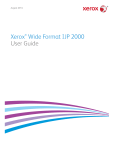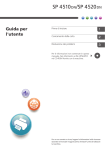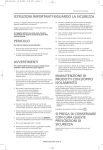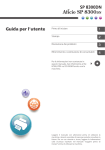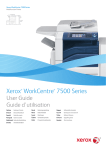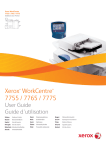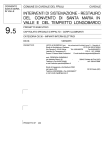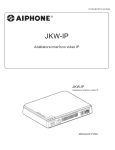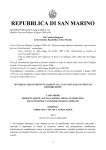Download Xerox® Wide Format IJP 2000 Guida per l`utente
Transcript
Dicembre 2014 ® Xerox Wide Format IJP 2000 Guida per l’utente ©2014 Xerox Corporation. Tutti i diritti riservati. Xerox®, Xerox and Design® sono marchi commerciali di Xerox Corporation negli Stati Uniti e/o in altri paesi. Internet Explorer, Microsoft, Windows, Windows Server e Windows Vista sono marchi commerciali o marchi registrati di Microsoft Corporation negli Stati Uniti e in altri paesi. MontaVista Linux è un marchio registrato di MontaVista Software, Inc. In questo manuale le istruzioni di sicurezza sono precedute dal simbolo le procedure richieste. . Leggere e seguire sempre le istruzioni prima di eseguire Se si stampano illegalmente banconote o titoli bancari, si presuppone una violazione della legge. L’utente dovrà sopportarne le conseguenze, indipendentemente dall’effettivo utilizzo di tali stampe. Se si verifica un malfunzionamento al disco fisso o a un supporto di archiviazione del sistema, è possibile che i dati ricevuti e archiviati, così come le configurazioni registrate, vadano persi. Xerox declina qualsiasi responsabilità per gli eventuali danni, diretti o indiretti, provocati da tale perdita di dati. Xerox declina qualsiasi responsabilità per eventuali danni causati da virus informatici o pirateria. Importante 1 Alcune porzioni di questo manuale sono soggette a modifiche senza preavviso. 2. Qualsiasi commento in merito ad ambiguità, errori, omissioni e pagine mancanti è bene accetto. 3. Non eseguire alcuna procedura sul sistema che non sia specificamente descritta in questo manuale. Un utilizzo non autorizzato può provocare guasti o incidenti. Xerox declina qualsiasi responsabilità per eventuali problemi causati da un utilizzo non autorizzato dell’apparecchiatura. L’esportazione del sistema è severamente regolata dalla normativa sugli scambi e il commercio con l’estero del Giappone e/o dalla normativa sui controlli delle esportazioni degli Stati Uniti. Dicembre 2014 BR11133 Prefazione Grazie per aver scelto Xerox Wide Format IJP 2000. Questa guida per l’utente contiene le istruzioni da seguire e le precauzioni da osservare per utilizzare il sistema Xerox Wide Format IJP 2000. Per ottenere le massime prestazioni da Xerox Wide Format IJP 2000 e utilizzare il sistema in modo efficiente, leggere la presente guida prima di utilizzare il sistema. Questa guida si rivolge agli utenti che utilizzano Xerox Wide Format IJP 2000 (“il sistema”) per la prima volta e descrive come utilizzare la funzione di stampa, come eliminare gli inceppamenti, le procedure di manutenzione quotidiana da effettuare, come configurare le varie impostazioni e le precauzioni da osservare. Si presuppone che gli utenti dispongano delle nozioni basilari per utilizzare il proprio computer e ambiente di rete. Le informazioni basilari in merito al funzionamento del proprio computer e ambiente di rete sono reperibili nella documentazione fornita in dotazione con il computer, sistema operativo o sistema di rete. Dopo una prima lettura, conservare la presente guida a portata di mano affinché possa essere consultata in caso di dubbi sull’utilizzo del sistema o in caso di malfunzionamento. Xerox® Wide Format IJP 2000 Guida per l’utente iii iv Xerox® Wide Format IJP 2000 Guida per l’utente Contenuto Prefazione. . . . . . . . . . . . . . . . . . . . . . . . . . . . . . . . . . . . . . . . . . . . . . . . . . . . . . . . . . . . . . . . iii Tipi di manuali . . . . . . . . . . . . . . . . . . . . . . . . . . . . . . . . . . . . . . . . . . . . . . . . . . . . . . . . . . . ix Utilizzo della guida . . . . . . . . . . . . . . . . . . . . . . . . . . . . . . . . . . . . . . . . . . . . . . . . . . . . . . . x Struttura della guida . . . . . . . . . . . . . . . . . . . . . . . . . . . . . . . . . . . . . . . . . . . . . . . . . . . . . . . . . . . . . . . . . . . . . . x Convenzioni . . . . . . . . . . . . . . . . . . . . . . . . . . . . . . . . . . . . . . . . . . . . . . . . . . . . . . . . . . . . . . . . . . . . . . . . . . . . . xi Note sulla sicurezza. . . . . . . . . . . . . . . . . . . . . . . . . . . . . . . . . . . . . . . . . . . . . . . . . . . . . . xiii Sicurezza elettrica . . . . . . . . . . . . . . . . . . . . . . . . . . . . . . . . . . . . . . . . . . . . . . . . . . . . . . . . . . . . . . . . . . . . . . xiv Avvertenze per l’installazione della macchina . . . . . . . . . . . . . . . . . . . . . . . . . . . . . . . . . . . . . . . . . . . . . xvi Sicurezza operativa . . . . . . . . . . . . . . . . . . . . . . . . . . . . . . . . . . . . . . . . . . . . . . . . . . . . . . . . . . . . . . . . . . . . xviii Materiali di consumo . . . . . . . . . . . . . . . . . . . . . . . . . . . . . . . . . . . . . . . . . . . . . . . . . . . . . . . . . . . . . . . . . . . . . xx Posizione delle etichette di avviso e attenzione . . . . . . . . . . . . . . . . . . . . . . . . . . . . . . . . . . . . . . . . . . . xxi Ambiente . . . . . . . . . . . . . . . . . . . . . . . . . . . . . . . . . . . . . . . . . . . . . . . . . . . . . . . . . . . . . . xxii Normativa . . . . . . . . . . . . . . . . . . . . . . . . . . . . . . . . . . . . . . . . . . . . . . . . . . . . . . . . . . . . . xxiii Emissione di frequenze radio (classe A) . . . . . . . . . . . . . . . . . . . . . . . . . . . . . . . . . . . . . . . . . . . . . . . . . . xxiii Omologazione di sicurezza del prodotto . . . . . . . . . . . . . . . . . . . . . . . . . . . . . . . . . . . . . . . . . . . . . . . . . xxiii Note legali . . . . . . . . . . . . . . . . . . . . . . . . . . . . . . . . . . . . . . . . . . . . . . . . . . . . . . . . . . . . . xxiv 1 Prima di utilizzare il sistema Componenti del sistema . . . . . . . . . . . . . . . . . . . . . . . . . . . . . . . . . . . . . . . . . . . . . . . . . . . . . . . . . . . . . . . . . 1-2 Fonte di alimentazione . . . . . . . . . . . . . . . . . . . . . . . . . . . . . . . . . . . . . . . . . . . . . . . . . . . . . . . . . . . . . . . . . . 1-5 Accensione del sistema . . . . . . . . . . . . . . . . . . . . . . . . . . . . . . . . . . . . . . . . . . . . . . . . . . . . . . . . . . . . . . 1-5 Spegnimento del sistema . . . . . . . . . . . . . . . . . . . . . . . . . . . . . . . . . . . . . . . . . . . . . . . . . . . . . . . . . . . . 1-5 Risparmio energetico quando il sistema è inattivo . . . . . . . . . . . . . . . . . . . . . . . . . . . . . . . . . . . . . 1-6 Modo risparmio energetico . . . . . . . . . . . . . . . . . . . . . . . . . . . . . . . . . . . . . . . . . . . . . . . . . . . . . . . . . . . . . . 1-7 Chiusura del modo risparmio energetico . . . . . . . . . . . . . . . . . . . . . . . . . . . . . . . . . . . . . . . . . . . . . . 1-7 Pannello di controllo. . . . . . . . . . . . . . . . . . . . . . . . . . . . . . . . . . . . . . . . . . . . . . . . . . . . . . . . . . . . . . . . . . . . . 1-8 Regolazione del contrasto dello schermo . . . . . . . . . . . . . . . . . . . . . . . . . . . . . . . . . . . . . . . . . . . . . . 1-9 Cambio della lingua . . . . . . . . . . . . . . . . . . . . . . . . . . . . . . . . . . . . . . . . . . . . . . . . . . . . . . . . . . . . . . . . . 1-9 Schermo sensibile . . . . . . . . . . . . . . . . . . . . . . . . . . . . . . . . . . . . . . . . . . . . . . . . . . . . . . . . . . . . . . . . . .1-10 Immissione di testo. . . . . . . . . . . . . . . . . . . . . . . . . . . . . . . . . . . . . . . . . . . . . . . . . . . . . . . . . . . . . . . . .1-11 Caricamento e sostituzione della carta. . . . . . . . . . . . . . . . . . . . . . . . . . . . . . . . . . . . . . . . . . . . . . . . . . .1-12 Sostituzione e taglio della carta su rotolo . . . . . . . . . . . . . . . . . . . . . . . . . . . . . . . . . . . . . . . . . . . .1-12 Caricamento di fogli singoli (vassoio manuale) . . . . . . . . . . . . . . . . . . . . . . . . . . . . . . . . . . . . . . .1-16 Scambio dei vassoi . . . . . . . . . . . . . . . . . . . . . . . . . . . . . . . . . . . . . . . . . . . . . . . . . . . . . . . . . . . . . . . . .1-17 Riscaldatori dei vassoi . . . . . . . . . . . . . . . . . . . . . . . . . . . . . . . . . . . . . . . . . . . . . . . . . . . . . . . . . . . . . .1-18 Configurazione delle impostazioni carta . . . . . . . . . . . . . . . . . . . . . . . . . . . . . . . . . . . . . . . . . . . . . . . . .1-19 Xerox® Wide Format IJP 2000 Guida per l’utente v Contenuto Supporti . . . . . . . . . . . . . . . . . . . . . . . . . . . . . . . . . . . . . . . . . . . . . . . . . . . . . . . . . . . . . . . . . . . . . . . . . . . . . . .1-22 Tipo di supporto . . . . . . . . . . . . . . . . . . . . . . . . . . . . . . . . . . . . . . . . . . . . . . . . . . . . . . . . . . . . . . . . . . . .1-22 Supporti non utilizzabili . . . . . . . . . . . . . . . . . . . . . . . . . . . . . . . . . . . . . . . . . . . . . . . . . . . . . . . . . . . . .1-24 Gestione e conservazione dei supporti . . . . . . . . . . . . . . . . . . . . . . . . . . . . . . . . . . . . . . . . . . . . . . .1-25 Contatori di fatturazione . . . . . . . . . . . . . . . . . . . . . . . . . . . . . . . . . . . . . . . . . . . . . . . . . . . . . . . . . . . . . . .1-26 Verifica materiali di consumo (Supplies) . . . . . . . . . . . . . . . . . . . . . . . . . . . . . . . . . . . . . . . . . . . . . . . . .1-28 Verifica delle informazioni del sistema . . . . . . . . . . . . . . . . . . . . . . . . . . . . . . . . . . . . . . . . . . . . . . . . . . .1-30 Stato lavori . . . . . . . . . . . . . . . . . . . . . . . . . . . . . . . . . . . . . . . . . . . . . . . . . . . . . . . . . . . . . . . . . . . . . . . . . . . .1-33 Eliminazione di un lavoro . . . . . . . . . . . . . . . . . . . . . . . . . . . . . . . . . . . . . . . . . . . . . . . . . . . . . . . . . . . . . . .1-34 Eliminazione di tutti i lavori . . . . . . . . . . . . . . . . . . . . . . . . . . . . . . . . . . . . . . . . . . . . . . . . . . . . . . . . . . . . .1-35 2 CentreWare® Internet Services Panoramica di CentreWare Internet Services. . . . . . . . . . . . . . . . . . . . . . . . . . . . . . . . . . . . . . . . . . . . . . 2-2 Introduzione a CentreWare Internet Services. . . . . . . . . . . . . . . . . . . . . . . . . . . . . . . . . . . . . . . . . . 2-2 Impostazione di CentreWare Internet Services . . . . . . . . . . . . . . . . . . . . . . . . . . . . . . . . . . . . . . . . 2-3 Avvio di CentreWare Internet Services . . . . . . . . . . . . . . . . . . . . . . . . . . . . . . . . . . . . . . . . . . . . . . . . 2-5 Componenti di CentreWare Internet Services. . . . . . . . . . . . . . . . . . . . . . . . . . . . . . . . . . . . . . . . . . 2-6 Impostazioni del sistema . . . . . . . . . . . . . . . . . . . . . . . . . . . . . . . . . . . . . . . . . . . . . . . . . . . . . . . . . . . . . . . . 2-8 3 Gestione e manutenzione quotidiana Sostituzione dei materiali di consumo . . . . . . . . . . . . . . . . . . . . . . . . . . . . . . . . . . . . . . . . . . . . . . . . . . . . 3-2 Materiali di consumo usati . . . . . . . . . . . . . . . . . . . . . . . . . . . . . . . . . . . . . . . . . . . . . . . . . . . . . . . . . . . 3-3 Sostituzione di una cartuccia di inchiostro. . . . . . . . . . . . . . . . . . . . . . . . . . . . . . . . . . . . . . . . . . . . . 3-3 Sostituzione del contenitore dell’inchiostro di scarto . . . . . . . . . . . . . . . . . . . . . . . . . . . . . . . . . . . 3-7 Sostituzione di una testina di stampa . . . . . . . . . . . . . . . . . . . . . . . . . . . . . . . . . . . . . . . . . . . . . . . . . 3-9 Pulizia del sistema . . . . . . . . . . . . . . . . . . . . . . . . . . . . . . . . . . . . . . . . . . . . . . . . . . . . . . . . . . . . . . . . . . . . . .3-14 Rimozione delle macchie di inchiostro dal lato testine dell’unità di stampa . . . . . . . . . . . . .3-14 Rimozione delle macchie di inchiostro dal lato di ingresso inchiostro dell’unità di stampa . . . . . . . . . . . . . . . . . . . . . . . . . . . . . . . . . . . . . . . . . . . . . . . . . . . . . . . . . . . . . . . .3-16 Manutenzione testina di stampa . . . . . . . . . . . . . . . . . . . . . . . . . . . . . . . . . . . . . . . . . . . . . . . . . . . . . . . .3-19 Stampa di prova. . . . . . . . . . . . . . . . . . . . . . . . . . . . . . . . . . . . . . . . . . . . . . . . . . . . . . . . . . . . . . . . . . . .3-19 Pulizia della testina di stampa . . . . . . . . . . . . . . . . . . . . . . . . . . . . . . . . . . . . . . . . . . . . . . . . . . . . . . .3-20 Calibrazione della testina di stampa . . . . . . . . . . . . . . . . . . . . . . . . . . . . . . . . . . . . . . . . . . . . . . . . .3-21 Regolazione delle giunzioni. . . . . . . . . . . . . . . . . . . . . . . . . . . . . . . . . . . . . . . . . . . . . . . . . . . . . . . . . .3-22 4 Soluzione dei problemi Procedure di risoluzione. . . . . . . . . . . . . . . . . . . . . . . . . . . . . . . . . . . . . . . . . . . . . . . . . . . . . . . . . . . . . . . . . . 4-2 Problemi del sistema. . . . . . . . . . . . . . . . . . . . . . . . . . . . . . . . . . . . . . . . . . . . . . . . . . . . . . . . . . . . . . . . . 4-2 Problemi di inceppamento . . . . . . . . . . . . . . . . . . . . . . . . . . . . . . . . . . . . . . . . . . . . . . . . . . . . . . . . . . . 4-4 Problemi di qualità immagine . . . . . . . . . . . . . . . . . . . . . . . . . . . . . . . . . . . . . . . . . . . . . . . . . . . . . . . . 4-4 Problemi durante la stampa . . . . . . . . . . . . . . . . . . . . . . . . . . . . . . . . . . . . . . . . . . . . . . . . . . . . . . . . . . 4-8 Problemi con CentreWare Internet Services . . . . . . . . . . . . . . . . . . . . . . . . . . . . . . . . . . . . . . . . . . . 4-9 Messaggi di errore. . . . . . . . . . . . . . . . . . . . . . . . . . . . . . . . . . . . . . . . . . . . . . . . . . . . . . . . . . . . . . . . . . . . . .4-10 Quando si verifica un inceppamento. . . . . . . . . . . . . . . . . . . . . . . . . . . . . . . . . . . . . . . . . . . . . . . . . . . . .4-11 Inceppamenti carta nell’unità rotolo. . . . . . . . . . . . . . . . . . . . . . . . . . . . . . . . . . . . . . . . . . . . . . . . .4-12 vi Xerox® Wide Format IJP 2000 Guida per l’utente Contenuto Inceppamenti carta nel vassoio di alimentazione manuale (bypass) o nell’unità superiore . . . . . . . . . . . . . . . . . . . . . . . . . . . . . . . . . . . . . . . . . . . . . . . . . . . . . . . . . . . . . . .4-14 Inceppamenti carta all’interno della copertura del rotolo carta superiore . . . . . . . . . . . . . .4-16 Inceppamenti carta nel vassoio impilatore (opzionale) . . . . . . . . . . . . . . . . . . . . . . . . . . . . . . .4-17 5 Impostazioni di Menu amministratore di sistema Panoramica delle impostazioni di Menu amministratore di sistema . . . . . . . . . . . . . . . . . . . . . . . . . 5-2 Punto 1 Visualizzazione di Menu amministratore di sistema . . . . . . . . . . . . . . . . . . . . . . . . . . . 5-2 Punto 2 Selezione dell’elemento desiderato . . . . . . . . . . . . . . . . . . . . . . . . . . . . . . . . . . . . . . . . . . . 5-3 Punto 3 Configurazione di una funzione . . . . . . . . . . . . . . . . . . . . . . . . . . . . . . . . . . . . . . . . . . . . . . 5-4 Elementi di Menu amministratore di sistema . . . . . . . . . . . . . . . . . . . . . . . . . . . . . . . . . . . . . . . . . . . . . . 5-5 Impostazioni comuni . . . . . . . . . . . . . . . . . . . . . . . . . . . . . . . . . . . . . . . . . . . . . . . . . . . . . . . . . . . . . . . . . . . . 5-7 Impostazioni orologio/Timer . . . . . . . . . . . . . . . . . . . . . . . . . . . . . . . . . . . . . . . . . . . . . . . . . . . . . . . . . 5-7 Segnali audio . . . . . . . . . . . . . . . . . . . . . . . . . . . . . . . . . . . . . . . . . . . . . . . . . . . . . . . . . . . . . . . . . . . . . . . 5-8 Lingua predefinita . . . . . . . . . . . . . . . . . . . . . . . . . . . . . . . . . . . . . . . . . . . . . . . . . . . . . . . . . . . . . . . . . .5-10 Priorità vassoi . . . . . . . . . . . . . . . . . . . . . . . . . . . . . . . . . . . . . . . . . . . . . . . . . . . . . . . . . . . . . . . . . . . . . .5-10 Manutenzione. . . . . . . . . . . . . . . . . . . . . . . . . . . . . . . . . . . . . . . . . . . . . . . . . . . . . . . . . . . . . . . . . . . . . .5-11 Altre impostazioni . . . . . . . . . . . . . . . . . . . . . . . . . . . . . . . . . . . . . . . . . . . . . . . . . . . . . . . . . . . . . . . . . .5-11 Impostazioni dettagliate. . . . . . . . . . . . . . . . . . . . . . . . . . . . . . . . . . . . . . . . . . . . . . . . . . . . . . . . . . . .5-13 Impostazioni di stampa . . . . . . . . . . . . . . . . . . . . . . . . . . . . . . . . . . . . . . . . . . . . . . . . . . . . . . . . . . . . . . . .5-14 Recupero lavoro . . . . . . . . . . . . . . . . . . . . . . . . . . . . . . . . . . . . . . . . . . . . . . . . . . . . . . . . . . . . . . . . . . . .5-15 Impostazioni dettagliate. . . . . . . . . . . . . . . . . . . . . . . . . . . . . . . . . . . . . . . . . . . . . . . . . . . . . . . . . . . .5-15 Impostazioni di rete . . . . . . . . . . . . . . . . . . . . . . . . . . . . . . . . . . . . . . . . . . . . . . . . . . . . . . . . . . . . . . . . . . . .5-16 Impostazioni porte . . . . . . . . . . . . . . . . . . . . . . . . . . . . . . . . . . . . . . . . . . . . . . . . . . . . . . . . . . . . . . . . .5-17 Impostazioni protocollo. . . . . . . . . . . . . . . . . . . . . . . . . . . . . . . . . . . . . . . . . . . . . . . . . . . . . . . . . . . . .5-18 Impostazioni SSL/TLS . . . . . . . . . . . . . . . . . . . . . . . . . . . . . . . . . . . . . . . . . . . . . . . . . . . . . . . . . . . . . . .5-20 Impostazioni dettagliate. . . . . . . . . . . . . . . . . . . . . . . . . . . . . . . . . . . . . . . . . . . . . . . . . . . . . . . . . . . .5-21 Impostazioni ammin. di sistema. . . . . . . . . . . . . . . . . . . . . . . . . . . . . . . . . . . . . . . . . . . . . . . . . . . . . . . . .5-22 ID amministratore di sistema . . . . . . . . . . . . . . . . . . . . . . . . . . . . . . . . . . . . . . . . . . . . . . . . . . . . . . .5-23 Password amministratore di sistema . . . . . . . . . . . . . . . . . . . . . . . . . . . . . . . . . . . . . . . . . . . . . . . . .5-23 N. massimo tentativi di accesso . . . . . . . . . . . . . . . . . . . . . . . . . . . . . . . . . . . . . . . . . . . . . . . . . . . . .5-24 Autenticazione/Impostazioni di sicurezza . . . . . . . . . . . . . . . . . . . . . . . . . . . . . . . . . . . . . . . . . . . . . . . .5-26 Password per pannello di controllo . . . . . . . . . . . . . . . . . . . . . . . . . . . . . . . . . . . . . . . . . . . . . . . . . . .5-26 Sovrascrittura del disco fisso . . . . . . . . . . . . . . . . . . . . . . . . . . . . . . . . . . . . . . . . . . . . . . . . . . . . . . . .5-27 6 Appendice Componenti opzionali . . . . . . . . . . . . . . . . . . . . . . . . . . . . . . . . . . . . . . . . . . . . . . . . . . . . . . . . . . . . . . . . . . . 6-2 Note e limitazioni . . . . . . . . . . . . . . . . . . . . . . . . . . . . . . . . . . . . . . . . . . . . . . . . . . . . . . . . . . . . . . . . . . . . . . . 6-3 Note e limitazioni in merito all’utilizzo del sistema . . . . . . . . . . . . . . . . . . . . . . . . . . . . . . . . . . . . . 6-3 Note e limitazioni in merito all’utilizzo della funzione di stampa . . . . . . . . . . . . . . . . . . . . . . . . 6-3 Note e limitazioni per la connessione IPv6 . . . . . . . . . . . . . . . . . . . . . . . . . . . . . . . . . . . . . . . . . . . . 6-4 Xerox® Wide Format IJP 2000 Guida per l’utente vii Contenuto viii Xerox® Wide Format IJP 2000 Guida per l’utente Tipi di manuali Sono disponibili le seguenti guide. Guide per il sistema Guida per l’utente (questa guida) Descrive le procedure di manutenzione da eseguire quotidianamente, come utilizzare la funzione di stampa, come eliminare gli inceppamenti, come configurare le varie impostazioni e le precauzioni e limitazioni da osservare Guide per componenti opzionali Le guide per i componenti opzionali spiegano come utilizzare i componenti e come installare il software. Xerox® Wide Format IJP 2000 Guida per l’utente ix Utilizzo della guida Questa guida spiega come utilizzare la funzione di stampa del sistema. Struttura della guida La guida è suddivisa in capitoli: Capitolo 1 Prima di utilizzare il sistema Questo capitolo descrive i componenti del sistema e le attività basilari quali accendere e spegnere il sistema, come utilizzare il pannello di controllo, come uscire dal modo risparmio energetico e come caricare la carta. Capitolo 2 CentreWare® Internet Services Questo capitolo descrive la funzione CentreWare Internet Services. Capitolo 3 Gestione e manutenzione quotidiana Questo capitolo descrive come sostituire i materiali di consumo e pulire il sistema. Capitolo 4 Soluzione dei problemi Questo capitolo contiene le soluzioni a vari problemi comuni del sistema. Capitolo 5 Impostazioni di Menu amministratore di sistema Questo capitolo descrive come configurare le impostazioni di Menu amministratore di sistema. Capitolo 6 Appendice Questo capitolo contiene le specifiche del sistema, i componenti opzionali, note e limitazioni. x Xerox® Wide Format IJP 2000 Guida per l’utente Convenzioni I seguenti stili e simboli sono utilizzati nella presente guida:. testo in grassetto • • • > Indica l’ordine in cui selezionare le voci di menu. Esempio: Selezionare Start (Avvio) > Tutti i programmi. Indica i nomi di menu, pulsanti e schede visualizzati nello schermo sensibile. Indica i nomi di menu, pulsanti, schede, file e cartelle visualizzati nelle schermate del computer. Esempio: Premere il pulsante Stato sistema. L’orientamento della carta viene indicato come segue: Verticale Caricare la carta con orientamento verticale rispetto al vassoio di alimentazione manuale (bypass) di fronte a sé. Orizzontale Caricare la carta con orientamento orizzontale rispetto al vassoio di alimentazione manuale (bypass) di fronte a sé. A A A Direzione di alimentazione carta A LEF - Orientamento verticale SEF - Orientamento orizzontale Direzione di alimentazione carta Le schermate e le illustrazioni riportate in questa guida si riferiscono a un sistema su cui sono installati vari componenti opzionali. Alcune delle voci e funzioni presenti nelle schermate potrebbero non essere presenti nella configurazione del sistema di cui dispone l’utente. È possibile che i dati relativi ad alcuni driver e utilità non siano applicabili alla versione dei driver e utilità di cui dispone l’utente. In questa guida, i termini “personal computer” e “workstation” sono stati sostituiti dal termine collettivo “computer”. Il sistema operativo Microsoft® Windows® viene indicato come “Windows”. La descrizione delle operazioni presenti nella guida presuppongono l’utilizzo di Windows 7. Se si utilizza un sistema operativo diverso da Windows 7, è possibile che le procedure operative e l’aspetto delle schermate varino leggermente. Xerox® Wide Format IJP 2000 Guida per l’utente xi xii Xerox® Wide Format IJP 2000 Guida per l’utente Note sulla sicurezza Si raccomanda di leggere attentamente le “Note sulla sicurezza” prima di utilizzare il sistema. Questo sistema e i relativi materiali di consumo sono stati progettati e collaudati per soddisfare rigorosi requisiti di sicurezza, che comprendono approvazioni di enti responsabili della sicurezza e della conformità agli standard vigenti in materia di salvaguardia dell’ambiente. Attenersi alle seguenti istruzioni per utilizzare il sistema in sicurezza. AVVISO: Qualsiasi modifica non autorizzata, ivi compresa l’aggiunta di nuove funzioni o connessioni a dispositivi esterni, può invalidare la garanzia del sistema. Rivolgersi al rappresentante Xerox locale per maggiori informazioni. Attenersi a tutte le istruzioni affisse al sistema. Le etichette di avvertenza hanno i seguenti significati: PERICOLO Utilizzato per istruzioni che, se non seguite alla lettera, possono causare lesioni gravi o letali e la possibilità è relativamente elevata. AVVERTENZA Utilizzato per istruzioni che, se non seguite alla lettera, possono causare lesioni gravi o letali. ATTENZIONE Utilizzato per istruzioni che, se non seguite alla lettera, possono causare lesioni all’utente o danni alla macchina. Un simbolo che segnala istruzioni da tenere presenti quando si maneggia la macchina. Per utilizzare la macchina in sicurezza attenersi diligentemente alle istruzioni. Attenzione Infiammabile Esplosivo Scossa elettrica Superficie calda Oggetto in Rischio di movimento pizzicarsi Un simbolo che segnala attività vietate. Attenersi diligentemente alle istruzioni per evitare operazioni pericolose. Vietato Tenere lontano Non dal fuoco toccare Non utilizzare in bagno Non Tenere al riparo Non toccare smontare dall’umidità con mani umide Un simbolo che segnala attività vietate. Attenersi diligentemente alle istruzioni per evitare operazioni pericolose. Istruzioni Xerox® Wide Format IJP 2000 Guida per l’utente Staccare la spina Terra/Messa a terra xiii Sicurezza elettrica Avvertenze AVVISO: • • • • • • • • xiv Questo sistema deve essere azionato dal tipo di alimentazione indicato sulla targhetta dati. Contattare la società erogatrice di energia elettrica per assicurarsi che la rete elettrica soddisfi i requisiti. Questo sistema deve essere collegato a un circuito con messa a terra. Il sistema è fornito con una spina dotata di terminale di messa a terra, che può essere inserita solo in una presa elettrica dotata di messa a terra. Si tratta di una misura di sicurezza. Per evitare il rischio di scosse elettriche, se non si è in grado di inserire la spina nella presa, rivolgersi a un elettricista di fiducia per sostituire la presa. Non utilizzare mai adattatori per collegare l’apparecchiatura a una presa sprovvista del terminale di messa a terra. Un collegamento inadeguato del conduttore di messa a terra può provocare una scossa elettrica. Collegare il cavo di alimentazione direttamente a una presa di corrente dotata di messa a terra. Per evitare surriscaldamento o incendi, non utilizzare prolunghe, adattatori multipli o spine multiple. Se non si è certi che la presa sia dotata di messa a terra, rivolgersi al rappresentante Xerox locale. Collegare il sistema a circuiti derivati con portata maggiore rispetto all’amperaggio e alla tensione nominali della macchina. Per informazioni sull’amperaggio e sulla tensione nominali del sistema, vedere la targhetta dati riportata sul pannello posteriore. Non toccare il cavo di alimentazione con le mani umide. Si potrebbe essere investiti da una scossa elettrica. Non appoggiare oggetti sul cavo di alimentazione. Mantenere sempre la spina priva di polvere. Un ambiente umido e polveroso può trasmettere una piccola quantità di corrente alla spina, surriscaldarla e persino provocare un incendio. Per evitare il rischio di scosse elettriche e di incendi, utilizzare solo il cavo di alimentazione fornito con il prodotto o quelli approvati da Xerox. Il cavo di alimentazione deve essere utilizzato solo per questo prodotto. Non utilizzarlo con altri apparecchi. Non danneggiare o alterare il cavo di alimentazione. Danni o alterazioni possono generare calore e persino provocare scosse elettriche o incendi. Se il cavo di alimentazione è danneggiato o se i fili isolati sono esposti, richiedere al rappresentante Xerox locale un cavo sostitutivo. L’utilizzo di un cavo danneggiato o non isolato può provocare scosse elettriche o incendi. Xerox® Wide Format IJP 2000 Guida per l’utente Attenzione ATTENZIONE: • • • • • Prima di pulire il sistema, spegnerlo e staccare la spina. L’accesso alla parte interna di un sistema acceso comporta il rischio di scosse elettriche. Non scollegare e ricollegare la spina di alimentazione con il sistema acceso. Inserire nella presa e staccare dalla presa una spina che riceve corrente rischia di deformare la spina, generare calore e persino provocare scosse elettriche o incendi. Staccare il sistema dall’alimentazione tirando la spina e non il cavo; in caso contrario, il cavo può rovinarsi e si possono provocare scosse elettriche o incendi. Spegnere il sistema e staccare il cavo di alimentazione prima del fine settimana o di periodi di vacanza prolungati. In caso contrario, l’isolamento dei cavi può deteriorarsi e persino provocare scosse elettriche o incendi. Una volta al mese, spegnere il sistema e verificare che – il cavo di alimentazione sia inserito saldamente nella presa elettrica; – la spina non sia eccessivamente calda, arrugginita o piegata; – la spina e la presa non siano coperte di polvere e – il cavo non sia rotto o liso. Non appena si nota una situazione insolita, spegnere il sistema e scollegare l’alimentazione, quindi contattare il rappresentante Xerox locale. Xerox® Wide Format IJP 2000 Guida per l’utente xv Avvertenze per l’installazione della macchina AVVISO: • Non collocare il sistema dove è possibile che il cavo di alimentazione venga calpestato o che qualcuno ci inciampi. Attrito o eccessiva pressione possono generare calore e persino provocare scosse elettriche o incendi. Non collocare il sistema: Vicino a termosifoni o fonti di calore Accanto a materiali infiammabili come tende In ambienti caldi, umidi, polverosi o poco ventilati In punti in cui è esposto alla luce diretta del solo Accanto a fornelli o umidificatori Collocare il sistema su una superficie piana e resistente in grado di sopportare (450 kg). Se appoggiato su una superficie inclinata, il sistema potrebbe cadere e causare lesioni. Collocare il prodotto in un’area ben ventilata. Non ostruire le aperture per la ventilazione del sistema. Rispettare le distanze minime seguenti per la ventilazione e consentire l’accesso alla spina. Scollegare il cavo del sistema se si nota una condizione insolita. • • • • • • Con il vassoio impilatore (opzionale) • Non inclinare il sistema di oltre 10° perché potrebbe cadere e causare lesioni. Destra Sinistra Davanti Dietro Sinistra 10° xvi Destra 10° 10° Dietro Davanti 10° Xerox® Wide Format IJP 2000 Guida per l’utente • Bloccare sempre i piedini del sistema dopo l’installazione. In caso contrario, il sistema potrebbe cadere e causare lesioni. 2 3 1 • Prima di spostare il sistema, spegnerlo e staccare la spina. In caso contrario, il cavo di alimentazione potrebbe rompersi o surriscaldarsi e persino provocare scosse elettriche o incendi. Ambiente per la macchina Per conservare il prodotto in condizioni di funzionamento ottimali, rispettare sempre i seguenti requisiti ambientali: • Temperatura: 15 - 30°C (59 - 86°F) • Umidità: 20 - 80% Se l’ambiente in cui è installato il sistema è freddo e viene riscaldato rapidamente da un termosifone, all’interno dell’apparecchio può formarsi della condensa che potrebbe, a sua volta, cancellare porzioni di immagine stampata. Rivolgersi al rappresentante Xerox locale per conoscere le misure per impedire lo spostamento o il ribaltamento del sistema in caso di terremoto. Xerox® Wide Format IJP 2000 Guida per l’utente xvii Sicurezza operativa Avvertenze AVVISO: • • • • • • • Non eseguire interventi di manutenzione non specificamente descritti nella documentazione. Questo sistema è dotato di funzioni di sicurezza che impediscono agli operatori di accedere ad aree pericolose. Le aree pericolose sono protette da coperture e protezioni che possono essere rimosse solo tramite un apposito attrezzo. Per evitare ogni eventualità di scosse elettriche e lesioni, non rimuovere mai le coperture e le protezioni. Per scongiurare il rischio di scosse elettriche e incendi, spegnere e scollegare il sistema rapidamente e contattare il rappresentante Xerox locale se si verificano le condizioni seguenti: – Il sistema emette fumo o la sua superficie è insolitamente calda. – Dal sistema provengono odori o rumori insoliti. – Il cavo di alimentazione è rotto o usurato. – Un interruttore di sicurezza, un fusibile o un altro dispositivo di sicurezza viene attivato. – Sul sistema viene versato del liquido. – Il sistema è intriso d’acqua. – Una parte del sistema ha subito dei danni. Fare attenzione a non ferirsi quando si maneggia la taglierina per tagliare la carta su rotolo. Non inserire oggetti nelle fessure o nelle aperture di questo prodotto. Non mettere nessuno dei seguenti oggetti sul prodotto: – Contenitori di liquidi come vasi o tazze di caffè – Piccoli oggetti metallici come graffette o fermagli – Oggetti pesanti Se si versa inavvertitamente del liquido sul sistema o degli oggetti metallici entrano al suo interno si rischia di provocare scosse elettriche o incendi. Non utilizzare carta con elevato potere conduttivo, come la carta per origami, carta carbone e carta con patine conduttive. In caso di inceppamento, infatti, queste carte possono provocare un corto circuito e persino un incendio. Pulire il sistema utilizzando unicamente i prodotti di pulizia progettati appositamente. Gli altri prodotti di pulizia potrebbero interferire con le prestazioni del sistema. Non utilizzare detergenti spray per evitare incendi ed esplosioni. Attenzione ATTENZIONE: • • xviii Attenersi sempre alle istruzioni affisse al sistema o fornite con esso. Per evitare scottature, non toccare mai la zona con l’avviso “Temperatura elevata”. Xerox® Wide Format IJP 2000 Guida per l’utente • • Mantenere attivi gli interruttori di sicurezza elettrici e meccanici. Tenere gli interruttori di sicurezza lontani da fonti magnetiche. Le fonti magnetiche potrebbero attivare accidentalmente il sistema e provocare lesioni o scosse elettriche. Nel sistema è stato integrato un interruttore differenziale o salvavita. In caso di dispersione di corrente, il salvavita interrompe automaticamente il flusso elettrico per evitare scosse elettriche e incendi. Il salvavita è generalmente attivo (posizione “|”). Verificare mensilmente il funzionamento del salvavita nel modo seguente: 1. Spegnere il sistema utilizzando l’interruttore di alimentazione. 2. Premere il pulsante TEST con l’interruttore magnetotermico (interruttore di alimentazione principale) acceso. Se l’interruttore magnetotermico (interruttore di alimentazione principale) si spegne, significa che funziona correttamente. 3. Accendere l’interruttore magnetotermico. Unità stampante Vassoio impilatore (opzionale) Interruttore magnetotermico Interruttore magnetotermico Pulsante di test Pulsante di test • • • Se il circuito non funziona correttamente, rivolgersi al rappresentante Xerox locale. Estrarre l’unità rotolo con delicatezza. Se estratta con troppa forza l’unità rotolo potrebbe colpire le ginocchia dell’utente. Per collocare il sistema in un ambiente diverso, rivolgersi al rappresentante Xerox locale. Assicurare un’adeguata ventilazione durante attività di stampa prolungate. Questo potrebbe incidere sull’aria dell’ufficio a causa dell’odore, come di ozono, in un ambiente poco ventilato. Predisporre una ventilazione adeguata per creare un ambiente di lavoro confortevole e sicuro. Xerox® Wide Format IJP 2000 Guida per l’utente xix Materiali di consumo AVVISO: Conservare i materiali di consumo in base alle istruzioni indicate sulla confezione. ATTENZIONE: • • • • • xx Conservare le cartucce di inchiostro al di fuori della portata dei bambini. Rivolgersi immediatamente a un medico se un bambino lecca, ingerisce accidentalmente o fa entrare in contatto con gli occhi dell’inchiostro. Se ci si sporca le mani di inchiostro, lavarle. Se l’inchiostro entra in contatto con gli occhi, lavarli immediatamente. Se gli occhi sono irritati, consultare immediatamente un medico. Questo sistema impiega carta su rotolo. Maneggiare i rotoli con cura perché sono pesanti e possono causare lesioni. Non appoggiare i rotoli di carta sul sistema o su superfici instabili. Il rotolo potrebbe cadere e causare lesioni. Xerox® Wide Format IJP 2000 Guida per l’utente Posizione delle etichette di avviso e attenzione Attenersi sempre alle istruzioni affisse al sistema o fornite con esso. Per evitare scottature, non toccare mai la zona con l’avviso “Temperatura elevata”. ADVERTENCIA ADVERTENCIA Xerox® Wide Format IJP 2000 Guida per l’utente xxi Ambiente • • xxii Per tutelare l’ambiente e promuovere un impiego efficiente delle risorse, Xerox riutilizza le cartucce di inchiostro restituite dai clienti per generare materiali riciclati o nuova energia. Le cartucce di inchiostro esauste devono essere smaltite in modo corretto. Non aprire le cartucce di inchiostro. Restituirle al rappresentante Xerox locale. Xerox® Wide Format IJP 2000 Guida per l’utente Normativa Emissione di frequenze radio (classe A) Questa apparecchiatura è stata testata e ritenuta conforme ai limiti dei dispositivi digitali di classe A, in base alla normativa internazionale sulle interferenze elettromagnetiche (CISPR Publ. 22) e al Radiocommunication Act 1992 di Australia/Nuova Zelanda. Tali limitazioni sono volte a garantire adeguata protezione contro interferenze dannose provocate dall’uso del sistema in ambienti commerciali. Questo sistema genera, utilizza e può irradiare energia di radiofrequenza e, se non viene installato e usato in base alla documentazione per il cliente, può causare interferenze dannose alle comunicazioni radio. L’uso del sistema in aree residenziali può provocare interferenze dannose; in questi casi, gli interventi necessari per eliminare le interferenze sono a carico dell’utente. Questa apparecchiatura è conforme alla sezione 15 delle normative FCC. L’utilizzo del sistema è soggetto alle due condizioni seguenti: • il dispositivo non può causare interferenze dannose. • il dispositivo deve accettare qualsiasi interferenza, comprese quelle che possono causare un funzionamento indesiderato. Questa apparecchiatura digitale di classe A è conforme alla normativa canadese ICES-003. Cet appariel numérique de la classe “A” est conforme à la norme NMB-003 du Canada. Eventuali modifiche dell’apparecchiatura non specificamente autorizzate da Xerox potrebbero invalidare il diritto dell’utente di utilizzare l’apparecchiatura. Omologazione di sicurezza del prodotto Questo prodotto è omologato e certificato conforme agli standard di sicurezza stabiliti dai seguenti enti. Agenzia: SEMKO Standard: IEC60950-1:ed. 2 Xerox® Wide Format IJP 2000 Guida per l’utente xxiii Note legali La stampa di certi documenti potrebbe essere vietata in alcuni paesi. Sono comminabili sanzioni pecuniarie o penali a chiunque risulti colpevole. Di seguito sono riportati esempi di documenti la cui riproduzione può essere illegale. • Valuta • Banconote e assegni • Obbligazioni o titoli governativi o bancari • Passaporti e carte di identità • Materiale protetto da copyright o marchi commerciali senza autorizzazione del proprietario • Francobolli e altri strumenti negoziabili Questo elenco non è completo e Xerox non si assume alcuna responsabilità per la sua completezza o precisione. Per qualsiasi dubbio, rivolgersi al proprio consulente legale. xxiv Xerox® Wide Format IJP 2000 Guida per l’utente Prima di utilizzare il sistema 1 Questo capitolo identifica i componenti del sistema e descrive le operazioni basilari quali accendere e spegnere il sistema, utilizzare il pannello di controllo e come uscire dal modo risparmio energetico. Componenti del sistema . . . . . . . . . . . . . . . . . . . . . . . . . . . . . . . . . . . . . . . . . . . . . . . . . . . . . . . . . . . . . . 1-2 Fonte di alimentazione . . . . . . . . . . . . . . . . . . . . . . . . . . . . . . . . . . . . . . . . . . . . . . . . . . . . . . . . . . . . . . . 1-5 Modo risparmio energetico . . . . . . . . . . . . . . . . . . . . . . . . . . . . . . . . . . . . . . . . . . . . . . . . . . . . . . . . . . . 1-7 Pannello di controllo . . . . . . . . . . . . . . . . . . . . . . . . . . . . . . . . . . . . . . . . . . . . . . . . . . . . . . . . . . . . . . . . . 1-8 Caricamento e sostituzione della carta . . . . . . . . . . . . . . . . . . . . . . . . . . . . . . . . . . . . . . . . . . . . . . . 1-12 Configurazione delle impostazioni carta . . . . . . . . . . . . . . . . . . . . . . . . . . . . . . . . . . . . . . . . . . . . . . 1-19 Supporti . . . . . . . . . . . . . . . . . . . . . . . . . . . . . . . . . . . . . . . . . . . . . . . . . . . . . . . . . . . . . . . . . . . . . . . . . . . . 1-22 Contatori di fatturazione . . . . . . . . . . . . . . . . . . . . . . . . . . . . . . . . . . . . . . . . . . . . . . . . . . . . . . . . . . . . 1-26 Verifica materiali di consumo (Supplies) . . . . . . . . . . . . . . . . . . . . . . . . . . . . . . . . . . . . . . . . . . . . . . 1-28 Verifica delle informazioni del sistema . . . . . . . . . . . . . . . . . . . . . . . . . . . . . . . . . . . . . . . . . . . . . . . . 1-30 Stato lavori . . . . . . . . . . . . . . . . . . . . . . . . . . . . . . . . . . . . . . . . . . . . . . . . . . . . . . . . . . . . . . . . . . . . . . . . . 1-33 Eliminazione di un lavoro . . . . . . . . . . . . . . . . . . . . . . . . . . . . . . . . . . . . . . . . . . . . . . . . . . . . . . . . . . . . 1-34 Eliminazione di tutti i lavori . . . . . . . . . . . . . . . . . . . . . . . . . . . . . . . . . . . . . . . . . . . . . . . . . . . . . . . . . . 1-35 Xerox® Wide Format IJP 2000 Guida per l’utente 1-1 Prima di utilizzare il sistema Componenti del sistema Questa sezione descrive i vari componenti del sistema e la loro funzione. N. Componente Funzione 1 Copertura della testina di stampa Aprire questa copertura per sostituire una testina di stampa. 2 Unità superiore Aprire questa copertura per eliminare un inceppamento o sostituire il contenitore dell’inchiostro di scarto. 3 Pannello di controllo Toccare i pulsanti e le schede del pannello sensibile per utilizzare il sistema. Per ulteriori informazioni, vedere Pannello di controllo a pagina 1-8. 4 Unità rotolo 1/2 Unità in cui caricare il rotolo di carta. 5 Unità rotolo 3/4 (modello a 4 rotoli) Unità in cui caricare il rotolo di carta. 6 Pulsante taglierina Ritaglia il bordo anteriore del supporto. 7 Copertura percorso carta Aprire questa copertura per eliminare gli inceppamenti. 8 Vassoio di alimentazione manuale (bypass) Vassoio da cui alimentare fogli di carta singoli. 9 Guida per l’alimentatore manuale (Opzionale) Allinea i bordi della carta caricata dal vassoio di alimentazione manuale (bypass). 10 Copertura della cartuccia Aprire questa copertura per sostituire la cartuccia di inchiostro. 1-2 Xerox® Wide Format IJP 2000 Guida per l’utente Prima di utilizzare il sistema 12 17 16 13 15 14 N. Componente Funzione 13 Vassoio di uscita Vassoio da cui esce il supporto stampato. A faccia in su 13 Copertura posteriore Nasconde la porta LAN, la porta di servizio e l’interruttore del riscaldatore. Nota: L’uso di queste porte e di questo interruttore è riservato ai tecnici dell’assistenza. Per ulteriori informazioni, rivolgersi al rappresentante Xerox locale. 14 Interruttore magnetotermico Interruttore magnetotermico del sistema. 15 Interruttore di alimentazione Consente di accendere e spegnere il sistema. 16 Copertura anteriore Aprire questa copertura per sostituire il contenitore dell’inchiostro di scarto. 17 Leva di rilascio dell’unità superiore Sollevare la leva per aprire l’unità superiore. Xerox® Wide Format IJP 2000 Guida per l’utente 1-3 Prima di utilizzare il sistema Vassoio impilatore (opzionale) Vassoio che accoglie i fogli stampati al suo interno o al di sotto. Ha una capacità di 150 fogli. Nota Se il formato carta impiegato lo richiede, aprire l’estensione. Estensione 1-4 Xerox® Wide Format IJP 2000 Guida per l’utente Prima di utilizzare il sistema Fonte di alimentazione Accensione del sistema Il sistema è pronto per stampare dopo circa 10 minuti dall’accensione. La funzione di risparmio energetico consente di ridurre la quantità di energia assorbita. ATTENZIONE: Non interrompere il flusso di alimentazione immediatamente dopo aver acceso il sistema. Il sistema può subire dei danni se si interrompe l’alimentazione prima che appaia il messaggio “Pronto” sullo schermo sensibile. Nota Il sistema consuma al massimo 11 W quando l’interruttore di alimentazione è spento. Per evitare il consumo anche di questa energia o per risparmiare, spegnere l’interruttore magnetotermico. Per informazioni sulla procedura, consultare Risparmio energetico quando il sistema è inattivo a pagina 1-6. Per informazioni sulla funzione di risparmio energetico, consultare Modo risparmio energetico a pagina 1-7. 1. Portare l’interruttore di alimentazione in posizione | per accendere il sistema. Nota Il messaggio “Attendere...” indica che il sistema si sta riscaldamento. Il sistema diventa disponibile quando il ciclo di riscaldamento si è concluso. Spegnimento del sistema Spegnere il sistema a fine giornata o quando si prevedono prolungati periodi di inattività. 1. Portare l’interruttore di alimentazione in posizione per spegnere il sistema. Note – Non spegnere il sistema nelle seguenti condizioni perché i dati presenti in memoria potrebbero essere cancellati. – Quando il sistema sta ricevendo dei dati (la spia Transmitting del pannello di controllo lampeggia) – Durante l’elaborazione di una stampa – Dopo l’espulsione delle stampe attendere almeno cinque secondi prima di spegnere il sistema. Xerox® Wide Format IJP 2000 Guida per l’utente 1-5 Prima di utilizzare il sistema – – Se si prevede di spegnere e riaccendere il sistema, attendere che anche lo schermo sensibile sia spento prima di riattivare l’alimentazione. Lo spegnimento dell’interruttore magnetotermico quando l’interruttore di alimentazione è acceso può provocare malfunzionamenti. L’alimentazione si interrompe quando appare un messaggio sullo schermo sensibile. Risparmio energetico quando il sistema è inattivo Il sistema consuma al massimo 11 W quando l’interruttore di alimentazione è spento. Per evitare il consumo anche di questa energia, spegnere l’interruttore magnetotermico seguendo la procedura indicata sotto. Spegnimento dell’interruttore magnetotermico 1. 2. Spegnere il sistema. Verificare che lo schermo sensibile del pannello di controllo sia spento, quindi spegnere l’interruttore magnetotermico. Accensione dell’interruttore magnetotermico 1. 2. Accendere l’interruttore magnetotermico. Accendere il sistema. ATTENZIONE: Non accendere l’interruttore di alimentazione prima di avere acceso l’interruttore magnetotermico. 1-6 Xerox® Wide Format IJP 2000 Guida per l’utente Prima di utilizzare il sistema Modo risparmio energetico La funzione di risparmio energetico consente di ridurre la quantità di energia consumata quando il sistema non viene utilizzato per il periodo di tempo configurato. Quando il tempo configurato in Risparmio energetico auto è trascorso, il sistema entra automaticamente nel modo risparmio energetico, lo schermo sensibile si spegne e il pulsante Power Saver del pannello di controllo si accende. Nota Per informazioni sull’impostazione di Risparmio energetico auto, consultare Risparmio energ. auto a pagina 5-8. Chiusura del modo risparmio energetico Si esce dal modo risparmio energetico quando: • Si preme il pulsante Power Saver • Si riceve un lavoro • Si configurano le impostazioni tramite CentreWare® Internet Services 1. Si preme il pulsante Power Saver sul pannello di controllo. Il pulsante Power Saver si spegne per indicare che il modo risparmio energetico non è attivo. Transmitting Supplies Language Power Saver Job Status Clear All 1 2 3 4 5 6 7 8 9 . 0 C Stop Machine Status Start Log In/Out Pulsante Power Saver Xerox® Wide Format IJP 2000 Guida per l’utente 1-7 Prima di utilizzare il sistema Pannello di controllo Stato sistema Contatori di fatturazione Info sistema Supporto/ Impostazioni Chiudi Configurazione sistema Per attività di manutenzione/supporto: Rivolgersi al rappresentante dell’assistenza locale. Versioni software 1 Modo di stampa Numero di serie: Materiali di consumo Indirizzo MAC: 12 11 2 3 4 5 Transmitting Supplies Language Power Saver Job Status Clear All 2 1 3 Stop 10 9 Machine Status 4 5 6 7 8 9 . 0 C 6 Start Log In/Out 8 7 N. Componente Funzione 1 Schermo sensibile Visualizza i messaggi per l’utente e i pulsanti per utilizzare le varie funzioni. Accedere direttamente alle funzioni del sistema toccando lo schermo sensibile. 2 Pulsante Supplies Premere questo pulsante per verificare lo stato dei materiali di consumo. 3 Pulsante Language Premere questo pulsante per modificare la lingua. 4 Pulsante Power Saver Premere questo pulsante per uscire dal modo risparmio energetico. 5 Selettore del contrasto Consente di regolare il contrasto dello schermo sensibile. 6 Pulsante Clear All Pulsante Stop Pulsante Start Questi pulsanti non sono funzionanti. 7 Pulsante C (Cancella) Consente di cancellare l’ultimo numero immesso con il tastierino numerico. 8 Tastierino numerico Consente di immettere dei numeri nel sistema. 9 Pulsante Log In/Out Consente di visualizzare la schermata Menu amministratore di sistema. Premere il pulsante per visualizzare la schermata in cui l’utente deve immettere l’ID dell’amministratore di sistema. 10 Pulsante Machine Status Consente di verificare lo stato e i contatori del sistema e lo stato della carta. 1-8 Xerox® Wide Format IJP 2000 Guida per l’utente Prima di utilizzare il sistema N. Componente Funzione 11 Pulsante Job Status Consente di verificare i lavori completati. 1 Spia Transmitting Lampeggia durante la trasmissione dei dati da o verso un altro dispositivo. Regolazione del contrasto dello schermo 1. Ruotare il selettore del contrasto per modificare il contrasto dello schermo sensibile. Power Saver Clear All Stop Cambio della lingua 1. 2. 3. Premere il pulsante Lingua sul pannello di controllo. Selezionare la lingua desiderata. Premere Salva. Xerox® Wide Format IJP 2000 Guida per l’utente 1-9 Prima di utilizzare il sistema Schermo sensibile Nota La presenza o meno di alcune schede e pulsanti di selezione dipende dalla presenza di prodotti opzionali o dalla loro impostazione. Gli elementi e i pulsanti disabilitati sono indicati da una linea tratteggiata. Schede Pulsanti funzione Campo dei messaggi Pulsanti di selezione Campo di immissione Pulsanti freccia Elemento Descrizione Scheda Consente di accedere alle schermate dei menu. Pulsante funzione Visualizza una schermata di impostazione. Campo dei messaggi Visualizza un messaggio quale lo stato del sistema o un’istruzione. Pulsante di selezione Premere un pulsante per evidenziarlo. Il simbolo “...” all’interno del nome di un pulsante, ad esempio Altri..., indica che il pulsante apre la schermata di impostazione appropriata. Campo di immissione Digitare un valore numerico dal tastierino L’intervallo di valori ammessi è indicato tra parentesi. Pulsante freccia Premere i pulsanti 1-10 , , o per cambiare un valore numerico. Xerox® Wide Format IJP 2000 Guida per l’utente Prima di utilizzare il sistema Immissione di testo Mentre si utilizza il sistema può apparire una schermata che richiede di immettere del testo. Elemento Descrizione Immissione di caratteri alfabetici e numerici Premere Alfanumerico. Per inserire lettere maiuscole, premere Maiusc. Per tornare al modo precedente, premere di nuovo Maiusc. Immissione di simboli Premere Simbolo. Immissione di spazi Premere Spazio. Eliminazione di caratteri Premere Indietro Cancella un carattere alla volta. Xerox® Wide Format IJP 2000 Guida per l’utente 1-11 Prima di utilizzare il sistema Caricamento e sostituzione della carta Sostituzione e taglio della carta su rotolo Caricare il rotolo di carta nell’unità rotolo Tagliare il bordo anteriore della carta caricata. ATTENZIONE: Questo sistema impiega carta su rotolo. Maneggiare i rotoli con cura perché sono pesanti e possono causare lesioni. Note – Durante il caricamento del rotolo di carta fare attenzione a non pizzicarsi le dita. – Rimuovere completamente il pezzetto di nastro adesivo che impedisce alla carta del rotolo di svolgersi. Se del nastro adesivo penetra all’interno del sistema, la qualità della stampa può risentirne. – Se si usano supporti di tipo, formato o grammatura diversi, ricordarsi di rettificare le impostazioni del supporto di conseguenza dopo avere caricato la carta. Per informazioni sulla procedura, consultare Configurazione delle impostazioni carta a pagina 1-19. 1. 2. Tenere un nuovo rotolo di carta a portata di mano. Estrarre l’unità rotolo. Nota Per limitarsi a tagliare il bordo anteriore della carta senza sostituire il rotolo, passare al punto 9 1-12 Xerox® Wide Format IJP 2000 Guida per l’utente Prima di utilizzare il sistema 3. Rimuovere il nucleo del rotolo dall’unità rotolo. Nota Collocare la carta su rotolo davanti all’unità rotolo. 4. Sollevare la maniglia del sostegno carta ( 1 ) ed estrarre il sostegno da entrambe le estremità del nucleo del rotolo ( 2 ). 2 1 Xerox® Wide Format IJP 2000 Guida per l’utente 1-13 Prima di utilizzare il sistema 5. Mentre si solleva la maniglia del sostegno carta ( 1 ), montare il sostegno alle estremità del rotolo ( 2 ). 2 1 ATTENZIONE: Quando si monta il sostegno nel rotolo appoggiare il rotolo su una superficie stabile, come il pavimento, per scongiurare il rischio di farlo scivolare o cadere. 6. 7. 1-14 Note – Esistono due tipi di sostegni carta: Sostegno per rotolo con nucleo da 3 pollici e sostegno per rotolo con nucleo da 2 pollici (opzionale). – Utilizzare il sostegno adatto alla dimensione del nucleo del rotolo da montare. Abbassare la leva del sostegno carta per bloccare il sostegno. Tenendo la leva verde dell’unità rotolo, spostare il carrello e regolarlo in base alla larghezza della carta caricata. Xerox® Wide Format IJP 2000 Guida per l’utente Prima di utilizzare il sistema 8. Assicurarsi che la direzione di svolgimento della carta sia corretta, quindi appoggiare il sostegno carta sul carrello. 9. Ruotare il rotolo di carta e inserire il bordo anteriore della carta sotto il rotolo. La carta del rotolo viene trascinata automaticamente finché non si blocca. Nota Se la carta non viene alimentata facilmente perché il bordo anteriore è danneggiato, tagliare una porzione del bordo anteriore con un taglierino prima di caricare la carta. 10. Premere il pulsante taglierina per tagliare il bordo anteriore della carta. Nota Premendo il pulsante taglierina una volta si taglia un lembo di 150 mm di carta. Tenere premuto il pulsante taglierina per tagliare la carta fino al punto in cui si rilascia il pulsante. Xerox® Wide Format IJP 2000 Guida per l’utente 1-15 Prima di utilizzare il sistema 11. Rimuovere la porzione di carta tagliata. 12. Inserire delicatamente l’unità rotolo fino in fondo al sistema finché non si blocca. Caricamento di fogli singoli (vassoio manuale) Per stampare su fogli singoli, caricare il supporto usando il vassoio di alimentazione manuale (bypass). Note – Se si usano supporti di tipo, formato o grammatura diversi, ricordarsi di rettificare le impostazioni del supporto di conseguenza. Per informazioni sulla procedura, consultare Configurazione delle impostazioni carta a pagina 1-19. – È consentito caricare carta con lunghezza massima di 2 metri. 1. 1-16 Allineare entrambi i bordi del supporto agli indicatori del formato e introdurre la carta finché non viene alimentata. Xerox® Wide Format IJP 2000 Guida per l’utente Prima di utilizzare il sistema La carta viene alimentata automaticamente e si blocca. Note – Caricare un foglio per volta. – Se la carta è ondulata, inserire la carta nel sistema tenendo gli angoli ondulati con due mani. – Mantenere la presa sul foglio mentre viene alimentato, perché se si rilascia il foglio quando si avverte un suono può verificarsi un inceppamento. – Per caricare la carta nel vassoio di alimentazione manuale (bypass) è opportuno utilizzare la guida dell’alimentatore manuale opzionale. Scambio dei vassoi 1. Premere Alimentazione. Nota Selezionare un vassoio carta contenente supporto più grande del formato di stampa. Se si seleziona un vassoio contenente carta di formato inferiore al formato di stampa, l’interno del sistema si sporca. Xerox® Wide Format IJP 2000 Guida per l’utente 1-17 Prima di utilizzare il sistema 2. Selezionare il vassoio carta desiderato e premere Chiudi. Il sistema ricomincia a stampare. Riscaldatori dei vassoi Il sistema è dotato di riscaldatori dei vassoi. In ambienti umidi, questi dispositivi concorrono a disperdere l’umidità della carta e a migliorare la qualità di stampa e/o l’alimentazione del supporto. Il pulsante dei riscaldatori è collocato dietro la copertura sotto il sistema di erogazione dell’inchiostro. Nota Utilizzare i riscaldatori dei vassoi in condizioni di temperatura e umidità elevate (30oC, pari a 86oF, 80% di umidità relativa) 1-18 Xerox® Wide Format IJP 2000 Guida per l’utente Prima di utilizzare il sistema Configurazione delle impostazioni carta Definire le impostazioni della carta, vale a dire tipo, formato e grammatura, la prima volta che si carica un supporto e quando si carica un supporto diverso dal precedente. 1. 2. Premere il pulsante Stato sistema. Premere la scheda Supporto/Impostazioni, 3. Selezionare il vassoio desiderato. 4. Selezionare l’elemento desiderato. In questo esempio, selezionare Serie formati 5. Selezionare l’impostazione che definisce la carta caricata nel vassoio. Xerox® Wide Format IJP 2000 Guida per l’utente 1-19 Prima di utilizzare il sistema 6. Premere Salva. 7. Ripetere i punti da 4. a 6. per specificare Tipo di carta, Grammatura e Dimensione nucleo. Nota Se si sceglie Manuale al punto punto 3., allora Dimensione nucleo non verrà visualizzato. 8. Premere Chiudi finché sul display non riappare la schermata Pronto. Serie formati La tabella seguente indica le serie formati disponibili per supporto su rotolo e fogli singoli per alimentazione manuale. Serie formati Larghezza supporto Serie A A0, A1, A2, A3 Serie JIS B B0,B1,B2,B3 Serie ISO B B0, B1, B2, B3 Serie A speciale 880 mm, 860 mm, 620 mm, 625 mm, 440 mm, 435 mm, 310 mm Serie Arch - 1 42", 36", 24", 18", 12" Serie Arch - 2 42", 30", 24", 15", 12" Serie ANSI 42", 34", 22", 17", 11" Tipo di supporto Selezionare un tipo di supporto tra Normale, Patinato opaco, Lucido, Ricalco, Pellicola opaca e Pellicola per retroilluminazione. Nota La carta da ricalco è indicata come Ricalco nello schermo sensibile. Grammatura Selezionare tra Leggera, Standard e Pesante. In condizioni normali scegliere Leggera. 1-20 Xerox® Wide Format IJP 2000 Guida per l’utente Prima di utilizzare il sistema Dimensione nucleo Selezionare la dimensione desiderata tra Nucleo da 2 pollici e Nucleo da 3 pollici. Nota La dimensione del rotolo deve corrispondere alla dimensione del supporto effettivamente caricato. Se l’impostazione non è corretta, sarà impossibile rilevare correttamente la quantità di carta restante. Xerox® Wide Format IJP 2000 Guida per l’utente 1-21 Prima di utilizzare il sistema Supporti L’uso di supporti non consigliati potrebbe causare inceppamenti, malfunzionamenti e danni al sistema nonché ridurre la qualità della stampa. Per ottenere prestazioni ottimali con il sistema, si raccomanda di utilizzare solo i supporti consigliati da Xerox. Se si desidera utilizzare supporti non consigliati da Xerox, rivolgersi al rappresentante Xerox locale. AVVISO: Non utilizzare carta con elevato potere conduttivo, come la carta per origami, carta carbone e carta con patine conduttive. In caso di inceppamento, queste carte possono provocare un corto circuito e persino un incendio. Nota L’immagine impressa può sbiadirsi se la carta entra in contatto con umidità, acqua, pioggia o vapore. Rivolgersi al rappresentante Xerox locale per maggiori informazioni. Tipo di supporto Quando si impiega carta di uso comune per le stampe, assicurarsi che sia conforme alle specifiche seguenti. Tuttavia, si consiglia di utilizzare i tipi di carta indicati per ottenere stampe di alta qualità. Tipo Carta su rotolo Tipo di supporto Grammatura/ Spessore Carta normale Carta patinata Carta lucida Carta da ricalco IJ Pellicola IJ 64 - 190 g/m2 Carta consigliata Formato supporto caricabile A0, A1, A2, A3 (larghezza) JIS B0, JIS B1, JIS B2, JIS B3 (larghezza) ISO B0, ISO B1, ISO B2, ISO B3 (larghezza) Special A0 (880/860 mm) (larghezza) Special A1 (620/625 mm) (larghezza) Special A2 (440/435 mm) (larghezza) Special A3 (310 mm) (larghezza) 34", 22", 17", 11" 36", 24", 18", 12" 42", 30", 15" Nome Grammatura Formato Premium 75 g/m2 A0 - A2 Performance 75 g/m2 A0 - A3 Carta patinata 83 g/m2 42", 36", A0 Larghezza: 279,4 - 1.067 mm Diametro esterno del rotolo: 180 mm o meno 1-22 Xerox® Wide Format IJP 2000 Guida per l’utente Prima di utilizzare il sistema Tipo Alimentazione manuale Tipo di supporto Grammatura/ Spessore Carta normale Carta patinata Carta lucida Carta da ricalco IJ Pellicola IJ Formato supporto caricabile A0, A1, A2, A3, A4 JIS B0, JIS B1, JIS B2, JIS B3, JIS B4 ISO B0, ISO B1, ISO B2, ISO B3, ISO B4 Special A0 (880/860 mm), Special A1 (620/625 mm), Special A2 (440/435 mm) Special A3 (310 mm) 34", 22", 17", 11", 8,5" 36", 24", 18", 12", 9" 42", 30", 15" 64 - 190 g/m2 Larghezza: 210 - 1.067 mm Lunghezza: 210 - 2.000 mm Note – Se le impostazioni relative al supporto selezionate nel driver di stampa non corrispondono al supporto effettivamente caricato oppure se si stampa da un vassoio che non supporta la carta caricata, si possono verificare inceppamenti. Selezionare il formato, il tipo, la grammatura del supporto e il vassoio corretti per ottenere delle stampe di alta qualità. – Per maggiori informazioni sui vari tipi di supporto, come la carta patinata che si può alimentare da rotolo e i tipi di carta adatti all’alimentazione manuale, rivolgersi al rappresentante Xerox locale. Xerox® Wide Format IJP 2000 Guida per l’utente 1-23 Prima di utilizzare il sistema Supporti non utilizzabili L’impiego di supporti non consigliati da Xerox può provocare inceppamenti e malfunzionamenti. Utilizzare i supporti consigliati da Xerox. • Trasparenti • Pellicola Electric Spectaculars • Carta con patinatura digitale (tipo lucido) • Carta belle arti NK speciale fronte (127/157/ 209 g/m2) • Pellicola adesiva (trasparente/bianca/) • Art flux (cross) • Carta per rilegatura (210 g/m2) • Carta giapponese di grado elevato per copie a colori • Carta per stampa su tessuto • Carta per stampa a colori su tessuto • Carta per trasferimenti aqua • Carta da ricalco speciale 55/60 • Carta da ricalco star • Carta da ricalco di grado elevato • Carta termica con rivestimento OK (128 g/m2) • Carta sensibile al calore • Etichette • Carta per origami nera • Carta Kent • Carta chimica giapponese • Carta carbone • Carta con cordincino • Carta fotografica xerografica • Carta da ricalco xerografica • Pellicole xerografiche • Fogli di carta attaccati tra loro da elettricità statica • Carta già stampata con inchiostro che cambia qualità a 155o C • Carta con patinatura speciale • Carta con punti metallici, fermagli e nastri • Carta già stampata da un’altra stampante o copiatrice • Carta con superficie non liscia, ruvida o texturizzata • Carta sgualcita, spiegazzata o strappata • Carta sporca di colla, carta adesiva • Carta troppo spessa o sottile • Carta bagnata o umida • Carta colorata trattata • Con la carta acida c’è il rischio che le immagini siano sfuocate. In questo caso, sostituire la carta con una non acida. 1-24 Xerox® Wide Format IJP 2000 Guida per l’utente Prima di utilizzare il sistema Gestione e conservazione dei supporti Gestione dei supporti Non utilizzare supporti piegati, sgualciti o molto ondulati perché possono causare inceppamenti. Conservazione dei supporti L’ambiente ideale in cui conservare il supporto deve avere un’umidità intorno al 40 - 45%. Tenere presenti i seguenti punti per la conservazione dei supporti: • L’umidità danneggia i supporti. È opportuno avvolgerli nella carta fornita allo scopo e conservarli in un luogo relativamente asciutto In particolare, la carta pergamena deve essere messa in una borsa di plastica o comunque a prova di umidità. • Se non si utilizza il sistema per lunghi periodi di tempo, rimuovere i supporti caricati e conservarli in modo opportuno. Xerox® Wide Format IJP 2000 Guida per l’utente 1-25 Prima di utilizzare il sistema Contatori di fatturazione La funzione Contatori di fatturazione permette di vedere il numero di pagine stampate espresso in metri lineari. 1. Premere il pulsante Machine Status sul pannello di controllo. Transmitting Supplies Language Power Saver Job Status Clear All 1 2 3 4 5 6 7 8 9 . 0 C Stop Machine Status Start Log In/Out Pulsante Machine Status 2. Premere la scheda Contatori di fatturazione. 3. Verificare ogni contatore visualizzato nella schermata. Contat. 1 – Totale superf. Indica la superfice totale di supporto stampato in bianco e nero fino ad ora. (Unità: m²) – Totale lineare Indica la lunghezza totale di supporto stampato in bianco e nero fino ad ora. (Unità: m o 0,1 m) Contat. 2 – Totale superf. Indica la superfice totale di supporto stampato a colori fino ad ora. (Unità: m²) – Totale lineare Indica la lunghezza totale di supporto stampato a colori fino ad ora. (Unità: m o 0,1 m) 1-26 Xerox® Wide Format IJP 2000 Guida per l’utente Prima di utilizzare il sistema Num. di serie Visualizza il numero di serie del sistema. Note – Il conteggio delle stampe come bianco e nero o colore è determinato dal modo colore del driver di stampa. Se dati in bianco e nero vengono impostati come dati a colori nel driver, le pagine verranno conteggiate come pagine a colori. – Viene conteggiata anche la pagina di prova. Per informazioni sulla stampa di prova, consultare Stampa di prova a pagina 3-19. Xerox® Wide Format IJP 2000 Guida per l’utente 1-27 Prima di utilizzare il sistema Verifica materiali di consumo (Supplies) La schermata Materiali di consumo consente di verificare lo stato, cioè la quantità residua, dei materiali di consumo. Lo stato dei materiali di consumo è indicato come “OK” o “Sostituire a breve”. 1. Premere il pulsante Supplies sul pannello di controllo. Transmitting Supplies Language Power Saver Job Status Clear All 1 2 3 4 5 6 7 8 9 . 0 C Stop Machine Status Start Log In/Out Pulsante Supplies 2. Verificare lo stato dei materiali di consumo nella schermata visualizzata. Cartuccia di inchiostro Sullo schermo appare lo stato “Sostituire a breve” quando la cartuccia di inchiostro è vuota. Viene indicata anche la quantità di inchiostro residua per ogni cartuccia. (È inclusa la barra dell’indicatore suddivisa in porzioni del 20% e il valore percentuale espresso come incrementi del 10%.) Se la quantità di inchiostro utilizzata è elevata, si consiglia di procurarsi nuove cartucce prima che siano esauste. Nota Non appena una delle cinque cartucce (K1, M, Y, C, K2) è esaurita, il sistema smette di stampare. Testina di stampa Per ogni testina di stampa è indicata la quantità di inchiostro utilizzato. Se la quantità di inchiostro utilizzato supera 2.500 ml, appare la dicitura “Sostituire a breve”. 1-28 Xerox® Wide Format IJP 2000 Guida per l’utente Prima di utilizzare il sistema Contenitore inchiostro di scarto In base alla quantità di inchiostro presente nel contenitore dell’inchiostro di scarto, appare il messaggio “OK”, “Sostituire a breve” o “Sostituire ora”. Per informazioni sulla sostituzione dei materiali di consumo, consultare Sostituzione dei materiali di consumo a pagina 3-2. Xerox® Wide Format IJP 2000 Guida per l’utente 1-29 Prima di utilizzare il sistema Verifica delle informazioni del sistema La schermata Info sistema permette di verificare la configurazione del sistema e di cambiare modo di stampa. 1. Premere il pulsante Machine Status sul pannello di controllo. Transmitting Supplies Language Power Saver Job Status Clear All 1 2 3 4 5 6 7 8 9 . 0 C Stop Machine Status Start Log In/Out Pulsante Machine Status 2. Verificare le informazioni del sistema visualizzate nella schermata. Note – È possibile cambiare la scheda visualizzata per prima quando si preme il pulsante Machine Status. Per informazioni su questa procedura, consultare Impostazioni dettagliate a pagina 5-13. – Per informazioni sui contatori di fatturazione, consultare Contatori di fatturazione a pagina 1-26. – Per informazioni sulla carta o un’impostazione, consultare Configurazione delle impostazioni carta a pagina 1-19. Informazioni sul sistema Nella schermata Info sistema è possibile verificare il numero di serie, la configurazione e la versione software del sistema. • Per manutenzione/supporto: Indica chi contattare per qualsiasi domanda in merito all’utilizzo e alla manutenzione del sistema. • Num. di serie Visualizza il numero di serie del sistema. 1-30 Xerox® Wide Format IJP 2000 Guida per l’utente Prima di utilizzare il sistema • Indirizzo MAC Indica l’indirizzo MAC del sistema. Configurazione sistema Premere Config. sistema per aprire la schermata Configurazione sistema. Sono visualizzate le informazioni seguenti: • Codice configurazione • Memoria Versioni software Premere Versioni software per aprire la schermata Versioni software. Sono visualizzate le informazioni seguenti: • Pannello di controllo • Testo • Controller • Stampante Xerox® Wide Format IJP 2000 Guida per l’utente 1-31 Prima di utilizzare il sistema Modo di stampa Premere Modo di stampa per visualizzare la schermata che permette di alternare i modi online/offline. Selezionare il modo di stampa seguente e premere Salva. • Online Permette di ricevere dati dal computer. • Offline Disabilita la ricezione di dati dal computer. Il sistema stampa i dati ricevuti fino a questo momento, ma non ne riceve altri. Materiali di consumo (Supplies) Premere Supplies per visualizzare la schermata Materiali di consumo. Per ulteriori informazioni sulla schermata Materiali di consumo, consultare Verifica materiali di consumo (Supplies) a pagina 1-28. 1-32 Xerox® Wide Format IJP 2000 Guida per l’utente Prima di utilizzare il sistema Stato lavori Selezionare un lavoro nella schermata Stato lavori per visualizzare informazioni dettagliate sui lavori completati. 1. Premere il pulsante Job Status sul pannello di controllo. Transmitting Supplies Language Power Saver Job Status Clear All 1 2 3 4 5 6 7 8 9 . 0 C Stop Machine Status Start Log In/Out Pulsante Job Status 2. Verificare i lavori completati. Note – 3. Premere per visualizzare la schermata precedente e premere la schermata successiva. – Premere Aggiorna per aggiornare i dati visualizzati. Selezionare un lavoro per visualizzarne i dettagli. 4. Verificare i dettagli del lavoro visualizzati. Xerox® Wide Format IJP 2000 Guida per l’utente per visualizzare 1-33 Prima di utilizzare il sistema Eliminazione di un lavoro La procedura seguente spiega come bloccare un lavoro di stampa inviato al sistema. 1. 2. 1-34 Premere il pulsante Stop sul pannello di controllo. Selezionare OK per annullare il lavoro. Xerox® Wide Format IJP 2000 Guida per l’utente Prima di utilizzare il sistema Eliminazione di tutti i lavori La procedura seguente spiega come eliminare tutti i lavori dalla memoria. 1. Premere il pulsante Delete All sul pannello di controllo. 2. Selezionare OK per eliminare tutti i lavori dalla memoria. Xerox® Wide Format IJP 2000 Guida per l’utente 1-35 Prima di utilizzare il sistema 1-36 Xerox® Wide Format IJP 2000 Guida per l’utente ® CentreWare Internet 2 Services Questo capitolo descrive CentreWare Internet Services. Panoramica di CentreWare Internet Services . . . . . . . . . . . . . . . . . . . . . . . . . . . . . . . . . . . . . . . . . . . 2-2 Impostazioni del sistema . . . . . . . . . . . . . . . . . . . . . . . . . . . . . . . . . . . . . . . . . . . . . . . . . . . . . . . . . . . . . 2-8 Xerox® Wide Format IJP 2000 Guida per l’utente 2-1 CentreWare® Internet Services Panoramica di CentreWare Internet Services Introduzione a CentreWare Internet Services CentreWare Internet Services è un software che consente di accedere in remoto al proprio sistema utilizzando un browser nel proprio computer e una connessione TCP/IP. Grazie a CentreWare Internet Services l’utente può monitorare l’utilizzo del sistema e modificarne le impostazioni senza avvicinarsi al pannello di controllo. 2-2 Xerox® Wide Format IJP 2000 Guida per l’utente CentreWare® Internet Services Impostazione di CentreWare Internet Services Requisiti Il computer deve supportare la connessione TCP/IP. CentreWare Internet Services è stato testato con successo con i brower seguenti: • Microsoft® Internet Explorer® 7 • Microsoft® Internet Explorer® 8 • Microsoft® Internet Explorer® 9 • Microsoft® Internet Explorer® 10 Per qualsiasi problema di impostazione, consultare Problemi con CentreWare Internet Services a pagina 4-9. Impostazione del browser Web Prima di utilizzare il servizio, assicurarsi che nel browser le opzioni Internet siano impostate correttamente. Di seguito viene descritto come impostare Internet Explorer 9.0. 1. 2. 3. 4. Selezionare Opzioni Internet nel menu Strumenti. Nella scheda Generale selezionare Impostazioni per File temporanei Internet. Nella finestra di dialogo Impostazioni impostare Ricerca versioni più recenti delle pagine memorizzate su Ogni volta che si visita la pagina o Ad ogni avvio di Internet Explorer. Fare clic su OK. Server proxy e numero porta Server proxy Si consiglia di accedere a questo servizio direttamente senza l’intermediario di un server proxy. Nota Se si utilizza un server proxy, quando si specifica l’indirizzo IP del sistema nel browser può accadere che il processo sia lento e che alcune schermate non appaiano. In questo caso, è opportuno impostare nel browser l’accesso diretto al sistema ignorando il server proxy. Per informazioni su come definire questa impostazione, consultare la Guida del browser. Numero porta Per impostazione predefinita, il servizio utilizza la porta “80”. Se necessario, cambiare il numero di porta in Proprietà > Impostazioni protocollo > HTTP. Il numero della porta deve rientrare nell’intervallo 1 - 65535. Se l’utente ha cambiato il numero di porta predefinito, nella barra dell’indirizzo del browser deve inserire l’indirizzo IP o Internet del sistema seguito da due punti “:” e il numero della porta assegnata. Xerox® Wide Format IJP 2000 Guida per l’utente 2-3 CentreWare® Internet Services Ad esempio, se è stata impostata la porta 8080, il formato della stringa del browser sarà: http://<indirizzo IP del sistema>:8080/ oppure http://<indirizzo Internet del sistema>:8080 Nota Se è abilitata la comunicazione criptata, per accedere a CentreWare Internet Services è necessario sostituire http con https nel campo dell’indirizzo del browser. Impostazione del sistema La procedura seguente permette di configurare le impostazioni nell’interfaccia utente del sistema e come impostare l’indirizzo IP del sistema se al sistema non è già stato assegnato un indirizzo IP L’indirizzo IP viene utilizzato per accedere a CentreWare Internet Services. Nota Queste stesse impostazioni possono essere applicate anche tramite CentreWare Internet Services. Per maggiori dettagli, consultare la sezione della Guida che appare facendo clic su Guida nell’angolo superiore destro della schermata CentreWare Internet Services. 1. Nella schermata Menu amministratore di sistema premere Impostazioni di sistema > Impostazioni di rete. Nota Per informazioni su come visualizzare la schermata Menu amministratore di sistema consultare Panoramica delle impostazioni di Menu amministratore di sistema a pagina 5-2. 2. 3. 4. 5. 6. 7. 8. Verificare che LPD sia impostato su Abilitato per Impostazioni porte. Per informazioni sull’impostazione della porta LPD, consultare Impostazioni porte a pagina 5-17. Premere Chiudi per tornare alla schermata Impostazioni di rete. Premere Impostazioni protocollo > IPv4 - Indirizzo IP Specificare l’indirizzo IP utilizzando il tastierino numerico. Premere Salva. Premere Chiudi varie volte fino a tornare alla schermata Menu amministratore di sistema. Premere Chiudi. Nota Quando appare un messaggio che richiede di riavviare il sistema, seguire le istruzioni di riavvio. 2-4 Xerox® Wide Format IJP 2000 Guida per l’utente CentreWare® Internet Services Avvio di CentreWare Internet Services La procedura seguente permette di connettersi a CentreWare Internet Services dal proprio computer. 1. 2. Aprire il browser web. Digitare l’indirizzo IP o Internet del sistema nella barra dell’indirizzo del browser e premere Invio. Esempio di indirizzo IP: Esempio - http://192.168.0.101 Esempio di indirizzo Internet (presupponendo che l’indirizzo Internet del sistema sia myhost.example.com): Esempio - http://myhost.example.com Note – Se la propria rete utilizza il servizio DNS (Domain Name System, sistema dei nomi a dominio) e il nome host del sistema è registrato nel server DNS, è possibile accedere al sistema specificando un indirizzo Internet composto di nome host e nome dominio. Ad esempio, poniamo che il nome host sia myhost e il nome dominio example.com, l’indirizzo Internet risultante sarebbe myhost.example.com. – Rivolgersi all’amministratore del sistema se non si conosce l’indirizzo IP o Internet del sistema. – Per specificare un numero porta, inserire l’indirizzo IP o Internet del sistema seguito da due punti (:) – Se è stata abilitata la comunicazione criptata selezionando la casella Abilitata sotto Impostazioni di rete > Impostazioni protocollo > HTTP > HTTP protetto (SSL) nella scheda Proprietà, per accedere a CentreWare Internet Services è necessario sostituire http con https nel campo dell’indirizzo del browser. Esempio di indirizzo IP: Esempio - https://192.168.1.1 Esempio di indirizzo Internet: Esempio - https://myhost.example.com – Se durante l’accesso come amministratore di sistema l’autenticazione non riesce, nel riquadro destro del browser verrà visualizzato il messaggio seguente: Accesso non riuscito. – Se il numero di tentativi di accesso falliti supera il limite, nel riquadro destro del browser verrà visualizzato il messaggio seguente: “Spegnere la macchina e riaccenderla per accedere come amministratore di sistema”. – Per qualsiasi problema di impostazione, consultare Problemi con CentreWare Internet Services a pagina 4-9. Xerox® Wide Format IJP 2000 Guida per l’utente 2-5 CentreWare® Internet Services Componenti di CentreWare Internet Services La schermata CentreWare Internet Services è suddivisa in tre riquadri separati. Le informazioni visualizzate in ogni riquadro dipendono dalla funzione selezionata: Stato, Lavoro e registro, Proprietà o Supporto. Nota Fare clic su Guida nel riquadro superiore per aprire la guida di CentreWare Internet Services. Per ulteriori informazioni sulle funzioni di CentreWare Internet Services, consultare le sezioni della Guida. Riquadro superiore Riquadro sinistro Riquadro destro Riquadro superiore Il riquadro superiore occupa la porzione superiore della finestra. Contiene il logo, il nome del modello, un link alla guida, informazioni sull’utente e le schede tramite cui accedere alle funzioni del servizio. Per informazioni sulle varie funzioni di CentreWare Internet Services, consultare la sezione della Guida che appare facendo clic su Guida in questo riquadro. Riquadro sinistro Il contenuto del riquadro sinistro varia in base alla funzione selezionata. Quando si sceglie una funzione, nel riquadro sinistro vengono visualizzati gli elementi e le funzioni disponibili per la funzione. Riquadro destro Il riquadro destro visualizza lo stato del sistema, informazioni sul sistema e il pulsante Aggiorna. Fare clic su Aggiorna per visualizzare lo stato più aggiornato. 2-6 Xerox® Wide Format IJP 2000 Guida per l’utente CentreWare® Internet Services La tabella seguente elenca le funzioni principali che si possono eseguire con CentreWare Internet Services. Nome della scheda Funzione principale Stato Visualizzare lo stato del sistema Consente di visualizzare lo stato dei vassoi carta e dei materiali di consumo (come le cartucce di inchiostro). Lavori e registri Visualizzare i lavori in coda, i lavori completati, la cronologia errori ed eliminare i lavori Proprietà Verificare e modificare varie impostazioni Consente di verificare le impostazioni di vari elementi, come la configurazione del sistema, l’interfaccia, le opzioni e, all’occorrenza, di modificarle. Supporto Visualizzare informazioni di supporto Note – Per informazioni sui vari elementi configurabili di CentreWare Internet Services, consultare la sezione della Guida che appare facendo clic su Guida nell’angolo superiore destro della schermata CentreWare Internet Services. – Le modifiche non sono consentite tramite CentreWare Internet Services mentre la stampante o l’interfaccia utente sono in uso. – La modifica di alcune informazioni è subordinata all’utilizzo di ID e password. L’ID utente corrisponde all’ID amministratore di sistema, già preimpostato sul sistema. Per impostazione predefinita l’ID utente (o ID amministratore di sistema) è 11111 e la password è x-admin. Per informazioni su come cambiare l’ID amministratore di sistema e la password, consultare Impostazioni ammin. di sistema a pagina 5-22. Xerox® Wide Format IJP 2000 Guida per l’utente 2-7 CentreWare® Internet Services Impostazioni del sistema La procedura seguente permette di configurare le impostazioni nell’interfaccia utente del sistema. Nota Queste stesse impostazioni possono essere applicate anche tramite CentreWare Internet Services. Per maggiori dettagli, consultare la sezione della Guida che appare facendo clic su Guida nell’angolo superiore destro della schermata CentreWare Internet Services. 1. Nella schermata Menu amministratore di sistema premere Impostazioni di sistema > Impostazioni di rete. Nota Per informazioni su come visualizzare la schermata Menu amministratore di sistema consultare Panoramica delle impostazioni di Menu amministratore di sistema a pagina 5-2. 2. 3. Verificare che LPD sia impostato su Abilitato per Impostazioni porte. Per informazioni sull’impostazione della porta LPD, consultare Impostazioni porte a pagina 5-17. Premere Chiudi per tornare alla schermata Impostazioni di rete. Nota Se il sistema è già associato a un indirizzo IP, andare a punto 7 . 4. 5. 6. 7. 8. Premere Impostazioni protocollo > IPv4 - Indirizzo IP. Specificare l’indirizzo IP utilizzando il tastierino numerico. Premere Salva. Premere Chiudi varie volte fino a tornare alla schermata Menu amministratore di sistema. Premere Chiudi. Nota Quando appare un messaggio che richiede di riavviare il sistema, seguire le istruzioni di riavvio. 2-8 Xerox® Wide Format IJP 2000 Guida per l’utente Gestione e manutenzione quotidiana 3 Sostituzione dei materiali di consumo . . . . . . . . . . . . . . . . . . . . . . . . . . . . . . . . . . . . . . . . . . . . . . . . . 3-2 Pulizia del sistema . . . . . . . . . . . . . . . . . . . . . . . . . . . . . . . . . . . . . . . . . . . . . . . . . . . . . . . . . . . . . . . . . . 3-14 Manutenzione testina di stampa . . . . . . . . . . . . . . . . . . . . . . . . . . . . . . . . . . . . . . . . . . . . . . . . . . . . . 3-19 Xerox® Wide Format IJP 2000 Guida per l’utente 3-1 Gestione e manutenzione quotidiana Sostituzione dei materiali di consumo Si consiglia di utilizzare i materiali di consumo indicati, che sono stati realizzati secondo standard conformi alle specifiche del sistema. Tipo di materiale di consumo Codice prodotto Quantità/Confezione Cartuccia di inchiostro nero 8R13152 1 articolo (2L)/1 confezione Cartuccia di inchiostro ciano 8R13153 1 articolo (2L)/1 confezione Cartuccia di inchiostro magenta 8R13154 1 articolo (2L)/1 confezione Cartuccia di inchiostro giallo 8R13155 1 articolo (2L)/1 confezione Contenitore dell’inchiostro di scarto 8R13157 1 articolo/1 confezione Testina di stampa* 8R13156 1 articolo/1 confezione Viene fornito un solo tipo di testina di stampa; lo stesso tipo di testina è collegato a tutte e cinque gli alloggiamenti. Note – L’uso di materiali di consumo non consigliati da Xerox può compromettere la qualità della stampa e le prestazioni del sistema; utilizzare solo i materiali di consumo consigliati da Xerox. – Assicurarsi che le cartucce di inchiostro siano installate correttamente in tutti e cinque gli alloggiamenti: K1, M, Y, C e K2. – Si consiglia di avere sempre a disposizione dei materiali di consumo di riserva. Uso e conservazione dei materiali di consumo • • • • • 3-2 Per le modalità di conservazione dei materiali di consumo, attenersi alle istruzioni riportate sulla confezione o sul contenitore. Aprire le confezioni dei materiali di consumo solo al momento di utilizzarle. Evitare di conservare i materiali di consumo in ambienti: – Caldi e umidi – Vicini a fonti di calore intense – Esposti direttamente alla luce solare – Polverosi Prima dell’uso, leggere con attenzione le istruzioni e le precauzioni riportate sulle confezioni dei materiali di consumo. Per effettuare gli ordini, rivolgersi al centro di assistenza clienti Xerox comunicando i codici prodotto dei materiali desiderati. Lo smaltimento delle cartucce di inchiostro, dei contenitori dell’inchiostro di scarto e delle testine di stampa prevede procedure speciali. Attenersi alla normativa locale per smaltire cartucce di inchiostro, contenitori dell’inchiostro di scarto e testine di stampa. Xerox® Wide Format IJP 2000 Guida per l’utente Gestione e manutenzione quotidiana ATTENZIONE: – – – Conservare le cartucce di inchiostro al di fuori della portata dei bambini. Rivolgersi immediatamente a un medico se un bambino lecca o ingerisce accidentalmente dell’inchiostro oppure se l’inchiostro entra in contatto con gli occhi. Se maneggiando la cartuccia dell’inchiostro ci si sporca le mani, sciacquarsi con acqua. Se l’inchiostro entra in contatto con gli occhi, sciacquarsi immediatamente con acqua. Se si verifica una condizione insolita, come fastidio agli occhi, rivolgersi immediatamente a un medico Materiali di consumo usati Attenersi alla normativa locale per smaltire cartucce di inchiostro, contenitori dell’inchiostro di scarto e testine di stampa. Sostituzione di una cartuccia di inchiostro ATTENZIONE: Per evitare possibili scariche elettrostatiche nel momento in cui si collega il cavo di rete al contenitore dell’inchiostro, toccare il telaio del sistema prima di inserire il cavo di rete. La quantità residua di inchiostro può essere visualizzata nella schermata Materiali di consumo dello schermo sensibile. Le cartucce di inchiostro possono essere sostituite in qualsiasi momento. Note – Non agitare la cartuccia prima di utilizzarla. – Assicurarsi che le cartucce di inchiostro siano installate correttamente in tutti e cinque gli alloggiamenti: K1, M, Y, C e K2. – Le cartucce di inchiostro sono disposte nel seguente ordine: nero 1 (K1), magenta (M), giallo (Y), ciano (C) e nero 2 (K2) dal lato del vassoio di alimentazione manuale (bypass) verso il retro del sistema. L’etichetta di ogni cartuccia indica il colore dell’inchiostro. – Installare le cartucce di inchiostro nei cinque alloggiamenti: tre alloggiamenti per ciano, magenta e giallo e due alloggiamenti per il nero. – Installare ogni cartuccia di inchiostro nell’alloggiamento specificato dall’etichetta. – Anche per stampare in bianco e nero si utilizza una porzione di inchiostro colorato. Questo permette di preservare le testine di stampa. Per ulteriori informazioni sulla schermata Materiali di consumo, consultare Verifica materiali di consumo (Supplies) a pagina 1-28. Xerox® Wide Format IJP 2000 Guida per l’utente 3-3 Gestione e manutenzione quotidiana Sostituire cartuccia di inchiostro a breve Sostituire le cartucce di inchiostro. Nota Quando compare questo messaggio il sistema può stampare ancora circa 20 pagine. Il numero di pagine residuo si riferisce a documenti in formato A0 con densità immagine pari al 6%. Questo valore è una stima e varia in base ad alcune condizioni come il contenuto del documento, il formato e il tipo di carta e il sistema operativo utilizzato. Sostituire una cartuccia di inchiostro. Sostituire una cartuccia di inchiostro. Quando appare questo messaggio il sistema non è più in grado di stampare. Rimozione della cartuccia di inchiostro 1. Avere a portata di mano una nuova cartuccia di inchiostro. 2. Aprire la copertura della cartuccia. Nota Se si apre la copertura durante la stampa, il sistema si blocca dopo la stampa della pagina in corso di elaborazione. 3-4 Xerox® Wide Format IJP 2000 Guida per l’utente Gestione e manutenzione quotidiana 3. Scollegare il cavo di rete (1). Nota Smaltire la cartuccia esausta in base alle disposizioni locali. 4. 5. Prendere l’ugello tra le dita, stringere e tirare per estrarre (2). Far scorrere l’ugello lungo il binario sotto la cartuccia fino alla tacca. 6. Rimuovere la cartuccia di inchiostro Xerox® Wide Format IJP 2000 Guida per l’utente 3-5 Gestione e manutenzione quotidiana Installazione di una nuova cartuccia di inchiostro 1. Rimuovere la pellicola protettiva dalla nuova cartuccia di inchiostro. 2. Inserire la cartuccia di inchiostro nell’alloggiamento corretto. 3. Note – L’etichetta all’interno della copertura indica la posizione di ogni colore. – L’ugello dell’inchiostro è riconoscibile dal codice e dal colore. Estrarre l’ugello dal binario e collegarlo alla cartuccia di inchiostro (1). 4. 5. Collegare il cavo di rete (2). Chiudere la copertura della cartuccia. 3-6 Xerox® Wide Format IJP 2000 Guida per l’utente Gestione e manutenzione quotidiana Sostituzione del contenitore dell’inchiostro di scarto Quando il contenitore dell’inchiostro di scarto è pieno, sullo schermo sensibile viene visualizzato il messaggio seguente. Intraprendere l’azione appropriata come descritto nel messaggio. Sostituire il contenitore dell’inchiostro di scarto a breve. Sostituire il contenitore dell’inchiostro di scarto. Sostituire il contenitore dell'inchiostro di scarto. Quando appare questo messaggio il sistema non è più in grado di stampare. Nota Se si attende la visualizzazione del messaggio Sostituire il contenitore dell’inchiostro di scarto, la stampante si blocca anche se sta funzionando, in quanto il contenitore dell’inchiostro di scarto è pieno e può anche verificarsi un inceppamento. Si consiglia sempre di sostituire il contenitore dell’inchiostro di scarto prima che venga visualizzato questo messaggio. 1. Avere a portata di mano un nuovo contenitore dell’inchiostro di scarto. Xerox® Wide Format IJP 2000 Guida per l’utente 3-7 Gestione e manutenzione quotidiana 2. Assicurarsi che il sistema non sia in funzione e sollevare la leva di rilascio dell’unità superiore per aprire l’unità superiore. 3. Aprire la copertura anteriore. 4. Estrarre completamente il contenitore dell’inchiostro di scarto. Note – Conservare il contenitore dell’inchiostro di scarto in posizione orizzontale per evitare che esca dell’inchiostro. Maneggiare il contenitore dell’inchiostro di scarto con cura. – Smaltire il contenitore dell’inchiostro di scarto in base alle disposizioni locali. 3-8 Xerox® Wide Format IJP 2000 Guida per l’utente Gestione e manutenzione quotidiana 5. Installare un nuovo contenitore dell’inchiostro di scarto. 6. Chiudere la copertura anteriore. 7. Chiudere l’unità superiore. Note – Fare attenzione a non pizzicarsi le dita. – Se il contenitore dell’inchiostro di scarto non è installato correttamente il messaggio non viene visualizzato e il sistema non riprende a funzionare. Sostituzione di una testina di stampa Quando la quantità di inchiostro spruzzato dall’ugello di una testina di stampa supera il valore specificato, sullo schermo sensibile appare la richiesta di sostituire la testina di stampa. Verificare la testina di stampa da sostituire nella scheda Materiali di consumo dello schermo sensibile. Nella schermata Materiali di consumo viene indicata anche la quantità di inchiostro utilizzata da ogni testina di stampa. Per ulteriori informazioni sulla schermata Materiali di consumo, consultare Verifica materiali di consumo (Supplies) a pagina 1-28. Xerox® Wide Format IJP 2000 Guida per l’utente 3-9 Gestione e manutenzione quotidiana Messaggio “Sostituire testina di stampa a breve.” 1. 2. Avere a portata di mano una nuova testina di stampa. Nella schermata Menu amministratore di sistema premere Manutenzione testina di stampa > Sostituzione testina di stampa. Nota Per informazioni su come visualizzare la schermata Menu amministratore di sistema consultare Panoramica delle impostazioni di Menu amministratore di sistema a pagina 5-2. 3. Selezionare la testina di stampa da sostituire. Nota Se necessario si possono selezionare più testine. Per sostituire tutte e cinque le testine di stampa, selezionare Tutte. 4. 5. 3-10 Premere Avvio. Premere Sì. Xerox® Wide Format IJP 2000 Guida per l’utente Gestione e manutenzione quotidiana 6. Quando appare il messaggio Pronto per sostituire testina di stampa aprire la copertura delle testine di stampa. Verificare che non ci sia passaggio di inchiostro nel tubo collegato alla testina da sostituire selezionata. 7. Sollevare la linguetta ( 1 ) e contemporaneamente sollevare la leva tirandola verso di sé ( 2 ). Nota Sarà sbloccata solo la leva della testina di stampa selezionata al punto 4; le altre leve saranno bloccate. Non tentare di sollevare la leva con la forza. 2 1 8. Piegare la testina di stampa verso di sé ( 1 ) per estrarla ( 2 ). Nota Installare la copertura rimossa dalla nuova testina di stampa sulla testina utilizzata e restituire il tutto al rappresentante Xerox locale. 1 2 1 Xerox® Wide Format IJP 2000 Guida per l’utente 3-11 Gestione e manutenzione quotidiana 9. Rimuovere la copertura dalla nuova testina di stampa. 10. Staccare le due strisce adesive dalla nuova testina di stampa. Nota Una volta eliminate le due strisce adesive di protezione, non toccare la superficie di contatto e la superficie dell’ugello della testina di stampa. 11. Inserire una nuova testina di stampa in posizione leggermente obliqua ( 1 ) e spingerla verso l’alto per portarla in posizione verticale ( 2 ). Nota La testina di stampa può essere installata unicamente in una direzione. 2 2 1 3-12 Xerox® Wide Format IJP 2000 Guida per l’utente Gestione e manutenzione quotidiana 12. Riportare la leva alla posizione originale. 13. Chiudere la copertura della testina di stampa. 14. Premere Fatto. Appare il messaggio Preparazione testina di stampa. La preparazione della testina di stampa richiede 10 minuti circa. 15. Dopo aver sostituite tutte le testine di stampa, premere Sostituita. Nota Per sostituire altre testine di stampa, premere Sostituisci altre e ripetere i punti 2 - 13 della procedura. Quando tutte le testine sono state sostituite, passare a Calibrazione della testina di stampa a pagina 3-21. Xerox® Wide Format IJP 2000 Guida per l’utente 3-13 Gestione e manutenzione quotidiana Pulizia del sistema Questa sezione descrive come pulire il sistema. AVVISO: Pulire il sistema utilizzando unicamente i prodotti di pulizia progettati appositamente. Gli altri prodotti di pulizia potrebbero interferire con le prestazioni del sistema. Non utilizzare detergenti spray perché potrebbero provocare incendi ed esplosioni. ATTENZIONE: Prima di pulire il sistema, spegnerlo e staccare la spina. L’accesso alla parte interna di un sistema acceso comporta il rischio di scosse elettriche. Note – Non utilizzare benzene, solventi o altri liquidi volatili e non spruzzare insetticida o soluzioni spray sul sistema per evitare di scolorire, deformare o incrinare le coperture – Per lo sporco più ostinato, strofinare delicatamente con un panno morbido inumidito con una piccola quantità di detergente neutro. Quindi, asciugare il sistema con un panno asciutto. – Per la pulizia utilizzare unicamente acqua e un detergente neutro. – La pulizia del sistema con una quantità eccessiva di acqua può provocare malfunzionamenti o danneggiare la carta durante la stampa. – Durante la pulizia del sistema è possibile sporcarsi le mani di inchiostro. Per questo motivo si consiglia di indossare guanti di gomma usa e getta. Rimozione delle macchie di inchiostro dal lato testine dell’unità di stampa Se il lato testine dell’unità di stampa è sporco, è possibile che le gocce di inchiostro cadano sulla superficie da stampare. Nota Se la superficie stampata rimane macchiata anche dopo aver eliminato l’inchiostro dalla testina di stampa, consultare il rappresentante Xerox locale. 1. Spegnere l’interruttore di alimentazione ( 1 ) e l’interruttore magnetotermico del sistema ( 2 ). Nota Durante le operazioni di pulizia spegnere l’interruttore di alimentazione e l’interruttore magnetotermico per scongiurare il rischio di scosse elettriche. 1 3-14 2 Xerox® Wide Format IJP 2000 Guida per l’utente Gestione e manutenzione quotidiana 2. Sollevare la leva di rilascio dell’unità superiore per aprire l’unità superiore. Per aprire completamente l’unità superiore, tirare in avanti il “Braccio di fermo superiore” (UPP Stop Arm), posizionato sul retro, nell’angolo destro. 3. Strofinare i due lati della testina di stampa con un panno che non sfilaccia. Note – Non avvicinare le mani alla testina di stampa. – Per pulire il lato di ingresso inchiostro, consultare Rimozione delle macchie di inchiostro dal lato di ingresso inchiostro dell’unità di stampa a pagina 3-16. – Utilizzare un panno che non sfilaccia. – Se risulta difficile eliminare lo sporco dalla testina di stampa, strofinare con un panno umido che non sfilaccia. Xerox® Wide Format IJP 2000 Guida per l’utente 3-15 Gestione e manutenzione quotidiana 4. Pulire le zone attorno alle testine di stampa con un panno che non sfilaccia. 5. Chiudere l’unità superiore. Nota Fare attenzione a non pizzicarsi le dita. Rimozione delle macchie di inchiostro dal lato di ingresso inchiostro dell’unità di stampa Se il lato di ingresso inchiostro dell’unità di stampa è troppo carico di inchiostro, è possibile che il lato posteriore della superficie di stampa si sporchi ugualmente. Nota Per pulire il lato di ingresso inchiostro del’unità di stampa, attivare i modi pulizia sul pannello di controllo del sistema. 1. Nella schermata Menu amministratore sistema premere Manutenzione testina di stampa > Pulizia interna. Per informazioni su come visualizzare la schermata Menu amministratore di sistema consultare Panoramica delle impostazioni di Menu amministratore di sistema a pagina 5-2. 3-16 Xerox® Wide Format IJP 2000 Guida per l’utente Gestione e manutenzione quotidiana 2. Premere Sì. Il sistema entra nel modo pulizia. 3. Quando il messaggio Preparazione è scomparso, sollevare la leva di rilascio dell’unità superiore per aprire l’unità superiore. 4. Strofinare la superficie di plastica nera con un panno asciutto. 5. Chiudere l’unità superiore. ATTENZIONE: Fare attenzione a non pizzicarsi le dita. Xerox® Wide Format IJP 2000 Guida per l’utente 3-17 Gestione e manutenzione quotidiana 6. 7. 3-18 Premere Fatto. Appare il messaggio Chiusura modo pulizia interna. Premere Fatto per uscire dal modo pulizia. Xerox® Wide Format IJP 2000 Guida per l’utente Gestione e manutenzione quotidiana Manutenzione testina di stampa Attenersi alla procedura seguente per eseguire la manutenzione della testina di stampa. 1. Eseguire una stampa di prova e verificare la qualità dell’immagine (stato della testina di stampa). Stampa di prova, p. 3-19 2. Punto 2 Pulire la testina di stampa. Pulizia della testina di stampa, p. 3-20 3. Punto 3 Eseguire un’altra stampa di prova e verificare la qualità dell’immagine (stato della testina di stampa). Stampa di prova, p. 3-19 4. Punto 4 Se il problema persiste, sostituire la testina di stampa. Sostituzione di una testina di stampa, p. 3-9 5. Punto 5 Dopo aver sostituito la testina di stampa eseguire una calibrazione. Sostituzione di una testina di stampa, p. 3-9 Stampa di prova 1. Nella schermata Menu amministratore di sistema premere Manutenzione testina di stampa > Stampa di prova. Per informazioni su come visualizzare la schermata Menu amministratore di sistema consultare Panoramica delle impostazioni di Menu amministratore di sistema a pagina 5-2. 2. Selezionare il tipo di carta da utilizzare per la stampa di prova e premere Avvio. Nota L’alimentazione manuale non è selezionabile. Xerox® Wide Format IJP 2000 Guida per l’utente 3-19 Gestione e manutenzione quotidiana 3. Premere Sì. 4. Premere Fatto al termine della stampa di prova. Un foglio della prova di stampa. Pulizia della testina di stampa 1. 2. Nella schermata Menu amministratore sistema premere Manutenzione testina di stampa > Pulizia testina. Per informazioni su come visualizzare la schermata Menu amministratore di sistema consultare Panoramica delle impostazioni di Menu amministratore di sistema a pagina 5-2. Selezionare la testina di stampa da pulire e premere Avvio. Nota Non si possono selezionare più testine di stampa. Per pulire tutte e cinque le testine di stampa, selezionare Tutte. 3. 4. 5. Premere Sì. La pulizia della testina di stampa richiede 3 minuti circa. Premere Fatto al termine dell’operazione di pulizia della testina di stampa. Eseguire un’altra stampa di prova per verificare lo stato della testina di stampa. Per informazioni sulla stampa di prova, consultare Stampa di prova a pagina 3-19. Se la pulizia della testina non ne migliora lo stato, passare a Sostituzione di una testina di stampa a pagina 3-9. 3-20 Xerox® Wide Format IJP 2000 Guida per l’utente Gestione e manutenzione quotidiana Calibrazione della testina di stampa La calibrazione prevede la stampa automatica di un grafico. Il sistema necessita di essere ricalibrato se viene spostato o dopo la sostituzione di una testina di stampa. 1. Nella schermata Menu amministratore di sistema premere Manutenzione testina di stampa > Regolazione giunzioni > Calibrazione. Nota Per proseguire con Sostituzione testina di stampa, passare al punto 2. Per informazioni su Sostituzione testina di stampa, consultare Sostituzione di una testina di stampa a pagina 3-9. 2. Per informazioni su come visualizzare la schermata Menu amministratore di sistema consultare Panoramica delle impostazioni di Menu amministratore di sistema a pagina 5-2. Selezionare il tipo di carta da utilizzare per la calibrazione. Nota Selezionare un’unità rotolo in cui è caricata carta di formato A0 o più grande. Se il tipo di carta selezionato non è corretto, non sarà possibile premere il pulsante Avvio. 3. 4. Premere Avvio. Premere Sì. 5. La calibrazione ha inizio. Premere Fatto per terminare la calibrazione Xerox® Wide Format IJP 2000 Guida per l’utente 3-21 Gestione e manutenzione quotidiana Regolazione delle giunzioni 1. 2. Nella schermata Menu amministratore di sistema premere Manutenzione testina di stampa > Regolazione giunzioni. Per informazioni su come visualizzare la schermata Menu amministratore di sistema consultare Panoramica delle impostazioni di Menu amministratore di sistema a pagina 5-2. Sovrapposizione giunzioni immagine deve essere disattivata per consentire la regolazione manuale delle giunzioni: a. Premere Sovrapposizione giunzioni immagine. b. Premere No. c. Premere Salva. Nota Immetti valore di regolazione è nascosto quando Sovrapposizione giunzioni immagine è attivata. 3. 3-22 Premere Calibrazione. Xerox® Wide Format IJP 2000 Guida per l’utente Gestione e manutenzione quotidiana 4. Selezionare il tipo di carta da utilizzare per la calibrazione. Nota Selezionare un’unità rotolo in cui è caricata carta di formato A0 o più grande. Se il tipo di carta selezionato non è corretto, non sarà possibile premere il pulsante Avvio. 5. 6. Premere Avvio. Premere Sì per confermare l’inizio della calibrazione. 7. Premere Fatto quando la calibrazione è terminata. Xerox® Wide Format IJP 2000 Guida per l’utente 3-23 Gestione e manutenzione quotidiana 8. Premere Stampa grafico di regolazione 9. Selezionare il formato A0 o un formato più grande per verificare tutte le giunzioni. 10. Premere Avvio. 11. Premere Sì per stampare il grafico di regolazione. 12. Premere Fatto quando la stampa di prova è terminata. Utilizzare questo grafico per verificare gli spessori delle testine di stampa. 3-24 Xerox® Wide Format IJP 2000 Guida per l’utente Gestione e manutenzione quotidiana I rettangoli nella parte superiore dell’immagine seguente indicano la posizione delle testine di stampa rispetto al grafico di regolazione. Note – Per evitare confusione quando si eseguono le regolazioni, non spostare la testina di stampa 3. Utilizzare la testina di stampa 3 come punto di riferimento e lavorare verso l’esterno partendo dal centro. – Per eliminare spazi e sovrapposizioni tra le testine di stampa 1, 2, o 3, eseguire le correzioni nel seguente ordine: regolare testina di stampa 2 rispetto alla testina di stampa 3, quindi regolare testina di stampa da 1 rispetto alla testina di stampa 2. – Per eliminare spazi e sovrapposizioni tra le testine di stampa 3, 4, o 5, eseguire le correzioni nel seguente ordine: regolare testina di stampa 4 rispetto alla testina di stampa 3, quindi regolare testina di stampa da 5 rispetto alla testina di stampa 4. 13. Premere Immetti valore di regolazione per regolare la posizione di ogni testina di stampa nella direzione X (destra/sinistra) e nella direzione Y (su/giù). Nota Immetti valore di regolazione è valido solo quando Sovrapposizione giunzioni immagine è disattivata. Xerox® Wide Format IJP 2000 Guida per l’utente 3-25 Gestione e manutenzione quotidiana 3-26 Xerox® Wide Format IJP 2000 Guida per l’utente Soluzione dei problemi 4 Questo capitolo contiene le soluzioni a vari problemi comuni del sistema. Procedure di risoluzione . . . . . . . . . . . . . . . . . . . . . . . . . . . . . . . . . . . . . . . . . . . . . . . . . . . . . . . . . . . . . . 4-2 Messaggi di errore . . . . . . . . . . . . . . . . . . . . . . . . . . . . . . . . . . . . . . . . . . . . . . . . . . . . . . . . . . . . . . . . . . 4-10 Quando si verifica un inceppamento . . . . . . . . . . . . . . . . . . . . . . . . . . . . . . . . . . . . . . . . . . . . . . . . . 4-11 Xerox® Wide Format IJP 2000 Guida per l’utente 4-1 Soluzione dei problemi Procedure di risoluzione Intraprendere l’azione indicata nelle seguenti procedure di risoluzione. L’alimentazione non è accesa No Azione Problemi del sistema (p. 4-2) Azione Problemi di inceppamento (p. 4-4) Azione Problemi di qualità immagine (p. 4-4) Azione Problemi durante la stampa (p. 4-8) Sì Problemi di qualità immagine No Problemi del sistema (p. 4-2) Sì Problemi di inceppamento No Azione Sì C’è un messaggio visualizzato No Problemi del sistema (p. 4-2) Sì Lo schermo sensibile non è abbastanza luminoso. No Azione Sì Problemi durante la stampa Se l’errore non viene risolto neanche dopo aver applicato la procedura indicata sopra, rivolgersi al rappresentante Xerox locale. Problemi del sistema Verificare ancora una volta lo stato del sistema prima di contattarci. Sintomo Verificare L’alimentazione Il sistema è acceso? non è accesa La spina è inserita in una presa? Il cavo di alimentazione è scollegato dal sistema? 4-2 Soluzione Accendere il sistema. Vedere Fonte di alimentazione a pagina 1-5. Spegnere l’interruttore di alimentazione e l’interruttore magnetotermico e inserire saldamente il cavo di alimentazione. Riaccendere l’interruttore di alimentazione e l’interruttore magnetotermico. Vedere Fonte di alimentazione a pagina 1-5. Xerox® Wide Format IJP 2000 Guida per l’utente Soluzione dei problemi Sintomo Verificare Soluzione Lo schermo sensibile è spento. Il pulsante Power Saver è acceso? Il sistema è nel modo risparmio energetico. Premere il pulsante Power Saver sul pannello di controllo per uscire dal modo risparmio energetico. Vedere Modo risparmio energetico a pagina 1-7. Il selettore del contrasto è impostato su un valore basso? Utilizzare il Selettore del contrasto per regolare il contrasto. Vedere Regolazione del contrasto dello schermo a pagina 1-9. La retroilluminazione è spenta? La retroilluminazione si attiva quando: Si preme un pulsante del pannello di controllo. Si è verificato un errore di sistema. Vedere Messaggi di errore a pagina 4-10. Si è verificato un inceppamento carta? Vedere Quando si verifica un inceppamento a pagina 4-11. È visualizzato il messaggio Attendere...? Se il messaggio è visualizzato da più di 5 minuti, rivolgersi al rappresentante Xerox locale. C’è un messaggio visualizzato Xerox® Wide Format IJP 2000 Guida per l’utente 4-3 Soluzione dei problemi Problemi di inceppamento Per informazioni su come eliminare la carta inceppata, consultare Quando si verifica un inceppamento a pagina 4-11. Sintomo Verificare Soluzione Il supporto si inceppa o sgualcisce spesso. Si utilizza un tipo di supporto adatto? Caricare correttamente un supporto adatto. Vedere Supporti a pagina 1-22. Il supporto è caricato correttamente? Caricare correttamente il supporto. Vedere Caricamento e sostituzione della carta a pagina 1-12. Il supporto è umido? Caricare del supporto proveniente da una risma nuova. Vedere Caricamento e sostituzione della carta a pagina 1-12. Le impostazioni supporto sono adatte al supporto caricato? Impostare la serie formati, il tipo e a grammatura corretti per il supporto caricato nel sistema. Vedere: • Caricamento e sostituzione della carta a pagina 1-12 • Configurazione delle impostazioni carta a pagina 1-19. Sono presenti fogli inceppati Aprire lo sportello anteriore ed estrarre l’unità rotolo per o frammenti di carta all’interno eliminare i frammenti di carta o l’oggetto estraneo. del sistema? Nel sistema è Vedere Quando si verifica un inceppamento a pagina 4-11. entrato un oggetto estraneo? Il supporto Il supporto ha una non esce carica elettrostatica? completamente dal sistema; il bordo anteriore rimane incastrato. Intervenire in modo adeguato per prevenire ‘elettricità statica. Ad esempio, rispettare le specifiche di temperatura e umidità dell’ambiente. Problemi di qualità immagine Se la qualità immagine delle stampe è insufficiente, individuare il sintomo nella tabella seguente e applicare la soluzione proposta. 4-4 Xerox® Wide Format IJP 2000 Guida per l’utente Soluzione dei problemi Se la qualità immagine non migliora neanche dopo aver applicato la soluzione proposta, rivolgersi al rappresentante Xerox locale. Sintomo Verificare Una porzione Il supporto è umido? dell’immagine non è stata riprodotta. (È sbavata o poco chiara) Il supporto caricato è piegato o sgualcito? Stampante Soluzione Se il supporto è umido, è possibile che porzioni dell’originale non vengano riprodotte o che siano poco nitide. Caricare del supporto proveniente da una risma nuova. Vedere Caricamento e sostituzione della carta a pagina 1-12. Eliminare il supporto difettoso e caricare del supporto proveniente da una risma nuova. Vedere Caricamento e sostituzione della carta a pagina 1-12. Parte dell’immagine è al di fuori dell’area stampabile? Ricreare l’originale in modo che l’immagine rientri nell’area stampabile. Le testine di stampa potrebbero essere intasate. Eseguire la pulizia delle testine di stampa due o tre volte. Vedere Pulizia della testina di stampa a pagina 3-20. Se il sintomo si verifica dopo una tiratura continua, attendere almeno 30 secondi prima di iniziare il lavoro seguente. Dopo un intervallo di almeno 30 secondi, il sistema esegue automaticamente la pulizia delle testine di stampa. Utilizzare il sistema in un ambiente con temperatura pari a 20°C (68ºF) e un’umidità del 50%. Queste specifiche stabilizzano le prestazioni delle testine di stampa. È visualizzato il messaggio “Sostituire testina di stampa a breve.”? Sostituire la testina di stampa. Vedere Sostituzione di una testina di stampa a pagina 3-9. Si osserva una variazione tra testina di stampa e testina di stampa o una banda di 20 mm sulle stampe. Vi sono errori nel file di origine? Se non sono presenti errori nel file di origine, vedere la guida dell’utente Xerox Wide Format IJP 2000 Performance Package e fare riferimento alla sezione sull’Utilizzo dello strumento di correzione dell’uniformità . È visualizzato il messaggio “Sostituire testina di stampa a breve.”? Sostituire la testina di stampa. Vedere Sostituzione di una testina di stampa a pagina 3-9. Una volta sostituita la testina di stampa, vedere la guida dell’utente Xerox Wide Format IJP 2000 Performance Package e fare riferimento alla sezione sull’Utilizzo dello strumento di correzione dell’uniformità . Sono presenti dei segni a intervalli regolari. Il percorso carta è sporco? Eseguire un lavoro di stampa di qualche pagina. Se il sintomo non migliora, rivolgersi al rappresentante Xerox locale. I componenti interni sono sporchi. Rivolgersi al rappresentante Xerox locale. Stampante Xerox® Wide Format IJP 2000 Guida per l’utente 4-5 Soluzione dei problemi Sintomo Verificare Soluzione Sono presenti dei segni sul bordo anteriore o sul retro del foglio stampato. Il percorso carta è sporco di inchiostro? Utilizzare un panno che non sfilaccia per eliminare l’inchiostro che aderisce al percorso carta (superfici superiore e anteriore) dell’unità di stampa. Vedere: • Rimozione delle macchie di inchiostro dal lato testine dell’unità di stampa a pagina 3-14 • Rimozione delle macchie di inchiostro dal lato di ingresso inchiostro dell’unità di stampa a pagina 3-16. Perdita di uno o più colori da una testina di stampa Verificare i materiali di stampa per determinare se la testina di stampa è in ritardo per la sostituzione. Se il valore è superiore a 2.500 ml, la testina di stampa va sostituita. Sostituire la testina di stampa. Vedere Sostituzione di una testina di stampa a pagina 3-9. Vengono riprodotti I componenti interni dei punti neri. sono sporchi. Rivolgersi al rappresentante Xerox locale. Stampante Vengono riprodotte delle linee nere. I componenti interni sono sporchi. Rivolgersi al rappresentante Xerox locale. Stampante Vengono riprodotte delle linee nere sul bordo posteriore del foglio stampato nel modo alimentazione manuale. 4-6 Il formato carta è più grande Il sistema ha bisogno di stampare delle linee nere del formato dell’originale? per impedire che le testine di stampa si intasino. Stampare su carta dello stesso formato dell’originale. Xerox® Wide Format IJP 2000 Guida per l’utente Soluzione dei problemi Sintomo Verificare Soluzione Sul foglio stampato appaiono delle strisce. Le testine di stampa potrebbero essere intasate. Attendere almeno 30 secondi prima di iniziare il seguente lavoro di stampa. In alternativa, eseguire la pulizia delle testine di stampa due o tre volte Vedere: • Pulizia della testina di stampa a pagina 3-20 • Rimozione delle macchie di inchiostro dal lato testine dell’unità di stampa a pagina 3-14. Le zone piene nere Si utilizza un tipo presentano dei di supporto adatto? punti bianchi. I componenti interni sono sporchi. Caricare un tipo di supporto adatto. Vedere Supporti a pagina 1-22. Non viene stampato nulla. Potrebbe essersi verificato un malfunzionamento del sistema. Rivolgersi al rappresentante Xerox locale. L’immagine stampata è obliqua o non allineata. Il supporto è caricato correttamente? Caricare correttamente il supporto. Vedere Caricamento e sostituzione della carta a pagina 1-12. Rivolgersi al rappresentante Xerox locale. Manca una parte Parte dell’immagine è al di dell’immagine in fuori dell’area stampabile? corrispondenza del bordo della carta. Ricreare l’originale in modo che l’immagine rientri nell’area stampabile. Il foglio stampato presenta delle gocce di inchiostro. Eseguire la pulizia delle testine di stampa due o tre volte Vedere Pulizia della testina di stampa a pagina 3-20. L’area intorno alla testina di stampa è sporca di inchiostro? Xerox® Wide Format IJP 2000 Guida per l’utente Pulire il lato di ingresso inchiostro e il lato testine dell’unità di stampa. Vedere: • Rimozione delle macchie di inchiostro dal lato testine dell’unità di stampa a pagina 3-14 • Rimozione delle macchie di inchiostro dal lato di ingresso inchiostro dell’unità di stampa a pagina 3-16. 4-7 Soluzione dei problemi Sintomo Verificare Soluzione Sul foglio stampato appare un misto di colori La testina di stampa è sporca Provare di nuovo a stampare. di inchiostro? Se il problema persiste, eseguire la pulizia delle testine di stampa due o tre volte. Vedere Pulizia della testina di stampa a pagina 3-20. La densità dell’immagine è troppo bassa o irregolare sul primo foglio stampato di una tiratura continua. Le testine di stampa potrebbero essere intasate. Provare di nuovo a stampare. Problemi durante la stampa La sezione seguente consente di risolvere i problemi che si verificano durante la stampa. Sintomo Verificare Soluzione Impossibile stampare. Il cavo di rete è scollegato dal computer? Collegare il cavo di rete al computer. Il cavo di rete è scollegato dal sistema? Collegare il cavo di rete al sistema. La stampante è offline? Verificare l’impostazione del Modo di stampa. Se lo stato è Offline, selezionare Online. Vedere Modo di stampa a pagina 1-32. Si è verificato un errore nel sistema? Leggere il messaggio di errore e seguire le istruzioni indicate per risolvere il problema. L’indirizzo IP e la subnet mask sono impostati correttamente? Impostare l’indirizzo IP e la subnet mask corretti. Vedere Impostazioni di stampa a pagina 5-14. La rete che collega il computer al sistema funziona? Contattare l’amministratore di rete. La porta è abilitata? Impostare la porta su Abilitata. Vedere Impostazioni porte a pagina 5-17. Il sistema è collegati a vari computer? Attendere qualche istante e riprovare a stampare. Il supporto del formato specificato è caricato? Caricare il formato specificato nel sistema. Vedere Caricamento e sostituzione della carta a pagina 1-12. Passare a un vassoio disponibile diverso per continuare a stampare. Vedere Scambio dei vassoi a pagina 1-17. 4-8 Xerox® Wide Format IJP 2000 Guida per l’utente Soluzione dei problemi Problemi con CentreWare Internet Services Questa sezione descrive le cause dei problemi che si possono verificare durante l’utilizzo di CentreWare Internet Services e propone delle soluzioni. Sintomo Verificare Soluzione Impossibile connettersi a CentreWare Internet Services. Il sistema funziona correttamente? Verificare se il sistema è acceso. L’indirizzo Internet specificato è corretto? Verificare l’indirizzo Internet. Se il problema persiste, stabilire la connessione utilizzando un indirizzo IP. Si utilizza un server proxy? Alcuni server proxy potrebbero impedire la connessione. Impostare il browser affinché non utilizzi il server proxy oppure specificare che quel particolare indirizzo non deve utilizzare un server proxy. Si utilizza uno dei browser specificati? Verificare che il proprio browser sia supportato. Vedere Impostazione di CentreWare Internet Services a pagina 2-3. Il contenuto del display è distorto. La dimensione della finestra del browser è troppo piccola? Cambiare la dimensione della finestra del browser. Le informazioni più recenti non sono visualizzate. Il display è stato aggiornato? Premere il pulsante Aggiorna. Il pulsante Applica non riflette le nuove impostazioni. Tutti i valori inseriti sono corretti? Se si inserisce un valore che non rientra nell’intervallo di quelli ammessi, l’aggiornamento sostituisce automaticamente il valore con un valore ammesso. Accade durante l’utilizzo o dopo l’utilizzo del pannello di controllo del sistema? Le modifiche non sono consentite tramite CentreWare Internet Services mentre la stampante o l’interfaccia utente della stampante sono in uso. Quando si preme il pulsante Applica nel browser viene visualizzato un messaggio: Il server ha risposto in modo non valido o non riconoscibile e Nessun dato. La password specificata è corretta? La stringa inserita in Password non corrisponde alla stringa inserita in Conferma password. Inserire la password corretta. Il sistema funziona correttamente? Riavviare il sistema. Impossibile eliminare i lavori. Il sistema sta elaborando. Attendere qualche istante e premere nuovamente il pulsante Aggiorna. Il pulsante Aggiorna non funziona. La selezione del menu nel riquadro sinistro non aggiorna il contenuto del riquadro destro. Xerox® Wide Format IJP 2000 Guida per l’utente 4-9 Soluzione dei problemi Messaggi di errore Questa sezione descrive come risolvere il problema quando viene visualizzato un messaggio di errore. Nota Il messaggio visualizzato varia in base all’errore. Messaggio di errore Causa Soluzione Si è verificato un errore. Spegnere il sistema e riaccenderlo. Se il problema permane, rivolgersi all’assistenza. Si è verificato un errore interno. Spegnere l’interruttore di alimentazione. Assicurarsi che lo schermo sensibile sia spento prima di riattivare l’alimentazione. Accendere nuovamente l’interruttore di alimentazione. Se il messaggio persiste, prendere nota dei contenuti visualizzati XXX-XXX . Quindi, spegnere l’interruttore di alimentazione, e dopo che lo schermo sensibile si spegne, contattare il rappresentante Xerox locale. XXX-XXX 4-10 Xerox® Wide Format IJP 2000 Guida per l’utente Soluzione dei problemi Quando si verifica un inceppamento Quando si verifica un inceppamento, il sistema si blocca e sullo schermo sensibile appare un messaggio di errore. Eliminare l’inceppamento carta seguendo le istruzioni nel messaggio. Rimuovere la carta inceppata delicatamente per non strapparla. Se la carta si strappa, eliminare tutti i frammenti dall’interno del sistema. Se una volta eliminato l’inceppamento il messaggio di errore che indica la presenza un inceppamento non scompare, è probabile che ci sia della carta inceppata in un altro punto del sistema. Dopo l’eliminazione dell’inceppamento carta, la stampa riparte automaticamente dal punto in cui si era interrotta prima dell’inceppamento. ATTENZIONE: – – – Attenersi sempre alle istruzioni affisse al sistema o fornite con esso. Per evitare scottature, non toccare mai la zona con l’avviso Temperatura elevata. Non tentare di rimuovere carta incastrata profondamente all’interno del sistema, specialmente se arrotolata intorno all’unità di fusione o al rotolo riscaldato. In caso contrario, potrebbe causare lesioni o ustioni. In questo caso, spegnere immediatamente il sistema e rivolgersi al rappresentante Xerox locale. Note – Verificare sempre nel messaggio di errore il punto in cui si è verificato l’inceppamento prima di tentare di estrarre la carta incastrata per non rischiare di strappare la carta e disperderne i frammenti all’interno del sistema. La presenza di frammenti di carta nel sistema può causare malfunzionamenti. – Se un pezzo di supporto inceppato rimane all’interno del sistema, il messaggio di errore che avverte dell’inceppamento rimane visualizzato. – Eliminare gli inceppamenti mantenendo il sistema acceso perché i dati presenti in memoria potrebbero essere cancellati. – Non toccare i componenti che si trovano all’interno del sistema perché si potrebbero provocare difetti di stampa. Xerox® Wide Format IJP 2000 Guida per l’utente 4-11 Soluzione dei problemi Inceppamenti carta nell’unità rotolo 1. Estrarre l’unità rotolo con due mani. 2. Tirare la leva verde sulla destra e contemporaneamente aprire la copertura dell’unità rotolo. 3. Procedere come indicato in base allo stato della carta inceppata. Se non si trova la carta inceppata a. Ruotare la carta su rotolo all’indietro. b. Quindi, ricaricare la carta su rotolo. Se la carta inceppata è tagliata a. Rimuovere la carta inceppata. b. Ruotare la carta su rotolo all’indietro. 4-12 Xerox® Wide Format IJP 2000 Guida per l’utente Soluzione dei problemi c. Quindi, ricaricare la carta su rotolo. Se la carta inceppata non è tagliata a. Spostare la taglierina per tagliare la carta. b. Rimuovere la porzione di carta tagliata. c. Ruotare la carta su rotolo all’indietro. d. Quindi, ricaricare la carta su rotolo. 4. 5. Per informazioni su come caricare la carta su rotolo, consultare Sostituzione e taglio della carta su rotolo a pagina 1-12. Chiudere la copertura dell’unità rotolo. Inserire delicatamente l’unità rotolo fino in fondo al sistema finché non si blocca. Xerox® Wide Format IJP 2000 Guida per l’utente 4-13 Soluzione dei problemi Inceppamenti carta nel vassoio di alimentazione manuale (bypass) o nell’unità superiore 1. Assicurarsi che il sistema non sia in funzione e sollevare la leva di rilascio dell’unità superiore per aprire l’unità superiore. Per aprire completamente l’unità superiore, tirare in avanti il “Braccio di fermo superiore” (UPP Stop Arm), posizionato sul retro, nell’angolo destro. 2. Tirare la leva A. 3. Procedere come indicato in base allo stato della carta inceppata. Nota Non toccare il componente di plastica nera dell’unità di stampa. Rischia di essere sporco di inchiostro. Se si riesce a individuare la carta inceppata attraverso l’apertura: Rimuovere la carta inceppata dall’apertura. Nota Se il bordo della carta si trova dietro l’unità di stampa, afferrare i due bordi della carta e tirare verso di sé un colpetto alla volta nella direzione di alimentazione. 4-14 Xerox® Wide Format IJP 2000 Guida per l’utente Soluzione dei problemi Se non si riesce a individuare la carta inceppata attraverso l’apertura: a. Sollevare la maniglia B. 4. b. Rimuovere la carta inceppata nell’area di alimentazione. c. Tirare la maniglia B. Riportare la leva A alla posizione originale. Xerox® Wide Format IJP 2000 Guida per l’utente 4-15 Soluzione dei problemi 5. Chiudere l’unità superiore. ATTENZIONE: Fare attenzione a non pizzicarsi le dita. Inceppamenti carta all’interno della copertura del rotolo carta superiore 1. Aprire la copertura del rotolo carta superiore. 2. 3. Sollevare la leva verde. Rimuovere la carta inceppata dall’apertura. 4. Chiudere la copertura del rotolo carta superiore. 4-16 Xerox® Wide Format IJP 2000 Guida per l’utente Soluzione dei problemi Inceppamenti carta nel vassoio impilatore (opzionale) 1. Aprire la copertura superiore del vassoio impilatore. 2. Rimuovere la carta inceppata. Se la carta inceppata è in corrispondenza dell’area di uscita Rimuovere la carta inceppata dal percorso carta. Se la carta inceppata è all’interno della copertura superiore Rimuovere la carta inceppata dall’apertura. 3. Chiudere la copertura superiore del vassoio impilatore. Xerox® Wide Format IJP 2000 Guida per l’utente 4-17 Soluzione dei problemi 4-18 Xerox® Wide Format IJP 2000 Guida per l’utente Impostazioni di Menu amministratore di sistema 5 Questo capitolo descrive come configurare le impostazioni di Menu amministratore di sistema. Panoramica delle impostazioni di Menu amministratore di sistema . . . . . . . . . . . . . . . . . . . . . . 5-2 Elementi di Menu amministratore di sistema . . . . . . . . . . . . . . . . . . . . . . . . . . . . . . . . . . . . . . . . . . 5-5 Impostazioni comuni . . . . . . . . . . . . . . . . . . . . . . . . . . . . . . . . . . . . . . . . . . . . . . . . . . . . . . . . . . . . . . . . . 5-7 Impostazioni di stampa . . . . . . . . . . . . . . . . . . . . . . . . . . . . . . . . . . . . . . . . . . . . . . . . . . . . . . . . . . . . . 5-14 Impostazioni di rete . . . . . . . . . . . . . . . . . . . . . . . . . . . . . . . . . . . . . . . . . . . . . . . . . . . . . . . . . . . . . . . . . 5-16 Impostazioni ammin. di sistema . . . . . . . . . . . . . . . . . . . . . . . . . . . . . . . . . . . . . . . . . . . . . . . . . . . . . 5-22 Autenticazione/Impostazioni di sicurezza . . . . . . . . . . . . . . . . . . . . . . . . . . . . . . . . . . . . . . . . . . . . . 5-26 Xerox® Wide Format IJP 2000 Guida per l’utente 5-1 Impostazioni di Menu amministratore di sistema Panoramica delle impostazioni di Menu amministratore di sistema Questa sezione descrive le funzioni basilari di Menu amministratore di sistema. Punto 1 Visualizzazione di Menu amministratore di sistema Per visualizzare il Menu amministratore di sistema inserire l’ID dell’amministratore di sistema. Se Password per pannello di controllo è impostata su Sì in Autenticazione/Impostazioni di sicurezza, sarà anche richiesta la password. Si consiglia di modificare l’ID dell’amministratore di sistema e la password subito dopo l’installazione del sistema. Per informazioni sulla procedura, consultare Impostazioni ammin. di sistema a pagina 5-22. 1. Premere il pulsante Log In/Out sul pannello di controllo. Transmitting Supplies Language Power Saver Job Status Clear All 1 2 3 4 5 6 7 8 9 . 0 C Stop Machine Status Start Log In/Out Pulsante Log In/Out 2. Inserire l’ID amministratore utilizzando il tastierino numerico o la tastiera visualizzata sullo schermo e premere Conferma. Note – Per impostazione predefinita, l’ID amministratore di sistema è 11111. – La schermata può avere un aspetto diverso se le impostazioni del sistema differiscono. 5-2 Xerox® Wide Format IJP 2000 Guida per l’utente Impostazioni di Menu amministratore di sistema Punto 2 Selezione dell’elemento desiderato Nella schermata Menu amministratore di sistema selezionare l’elemento da impostare. Per informazioni sugli elementi disponibili nella schermata Menu amministratore di sistema consultare Elementi di Menu amministratore di sistema a pagina 5-5. 1. Selezionare l’elemento desiderato. Impostazioni di sistema Utilizzare questa opzione per configurare o modificare le impostazioni predefinite di ogni funzione. Impostazioni comuni Utilizzare questa opzione per configurare le impostazioni generali del sistema. Per ulteriori informazioni, vedere Impostazioni comuni a pagina 5-7. Impostazioni di stampa Utilizzare questa opzione per configurare il comportamento delle funzioni di stampa. Per ulteriori informazioni, vedere Impostazioni di stampa a pagina 5-14. Impostazioni di rete Utilizzare questa opzione per configurare porte e protocolli. Per ulteriori informazioni, vedere Impostazioni di rete a pagina 5-16. Impostazioni ammin. di sistema Utilizzare questa opzione per configurare l’ID amministratore e la password. Per ulteriori informazioni, vedere Impostazioni ammin. di sistema a pagina 5-22. Xerox® Wide Format IJP 2000 Guida per l’utente 5-3 Impostazioni di Menu amministratore di sistema Manutenzione testina di stampa Utilizzare questa opzione per pulire o sostituire una testina di stampa. Per ulteriori informazioni, vedere Manutenzione testina di stampa a pagina 3-19. Autenticazione/Impostazioni di sicurezza Utilizzare questa opzione per definire se utilizzare la password o sovrascrivere il disco fisso. Per ulteriori informazioni, vedere Autenticazione/Impostazioni di sicurezza a pagina 5-26. Punto 3 Configurazione di una funzione 1. 2. 3. Selezionare l’elemento desiderato. Eseguire tutte le impostazioni e premere Salva. Premere Chiudi varie volte fino a tornare alla schermata Pronto. Nota Se le modifiche apportate richiedono il riavvio del sistema per essere applicate, quando si preme Chiudi nella schermata Menu amministratore di sistema appare direttamente la schermata Riavvia. 5-4 Xerox® Wide Format IJP 2000 Guida per l’utente Impostazioni di Menu amministratore di sistema Elementi di Menu amministratore di sistema Le tabelle seguenti contengono gli elementi che si possono impostare nella schermata Menu amministratore di sistema. La configurazione del sistema potrebbe determinare la mancanza di taluni elementi. Impostazioni di sistema Impostazioni comuni (p. 5-7) Impostazioni orologio/Timer (p. 5-7) Orologio di sistema (p. 5-8) Fuso orario (p. 5-8) Risparmio energ. auto (p. 5-8) Cancellazione auto (p. 5-8) Retroilluminazione spenta (p. 5-8) Segnali audio (p. 5-8) Lingua predefinita (p. 5-10) Priorità vassoi (p. 5-10) Manutenzione (p. 5-11) Questa funzione è riservata al tecnico del cliente. Altre impostazioni (p. 5-11) Download software (p. 5-11) Crittografia dati (p. 5-11) Impostazioni dettagliate (p. 5-13) Impostazioni di stampa (p. 5-14) Recupero lavoro (p. 5-15) Impostazioni dettagliate (p. 5-15) Questa funzione è riservata al tecnico del cliente. Impostazioni di rete (p. 5-16) Impostazioni porte (p. 5-17) HTTP (p. 5-17) LPD (p. 5-17) FTP (p. 5-17) SNMP (p. 5-17) Impostazioni protocollo (p. 5-18) Impostazioni Ethernet (p. 5-18) TCP/IP - Modo IP (p. 5-19) IPv4 - Indirizzo IP (p. 5-19) IPv4 - Subnet Mask (p. 5-19) IPv4 - Indirizzo gateway (p. 5-19) Impostazione manuale indirizzo IPv6 a pagina 5-19 Indirizzo IPv6 - Manuale (p. 5-20) Prefisso indirizzo IPv6 (p. 5-20) Gateway IPv6 - Manuale (p. 5-20) Indirizzo IPv6 - Auto (p. 5-20) Xerox® Wide Format IJP 2000 Guida per l’utente 5-5 Impostazioni di Menu amministratore di sistema Impostazioni SSL/TLS (p. 5-20) Cert. dispositivo (p. 5-21) Com. HTTP - SSL/TLS (p. 5-21) N. porta HTTP - SSL/TLS (p. 5-21) Impostazioni dettagliate (p. 5-21) Questa funzione è riservata al tecnico del cliente. Impostazioni ammin. di sistema (p. 5-22) ID amministratore di sistema (p. 5-23) Password amministratore di sistema (p. 5-23) N. massimo tentativi di accesso (p. 5-24) Manutenzione testina di stampa (p. 3-19)* Pulizia della testina Vedere Pulizia della testina di stampa (p. 3-20). Sostituzione testina di stampa Vedere Sostituzione di una testina di stampa (p. 3-9) Calibrazione Vedere Calibrazione della testina di stampa (p. 3-21) Stampa i prova Vedere Stampa di prova (p. 3-19) Pulizia interna Vedere Rimozione delle macchie di inchiostro dal lato di ingresso inchiostro dell’unità di stampa (p. 3-16) Autenticazione/Impostazioni di sicurezza (p. 5-26) Password per pannello di controllo (p. 5-26) Sovrascrittura del disco fisso (p. 5-27) * Per informazioni sulla manutenzione della testina di stampa, consultare Capitolo 3 Gestione e manutenzione quotidiana su p. 3-1. 5-6 Xerox® Wide Format IJP 2000 Guida per l’utente Impostazioni di Menu amministratore di sistema Impostazioni comuni Consente di configurare i parametri delle funzioni comuni del sistema. 1. Nella schermata Menu amministratore di sistema, premere Impostazioni di sistema > Impostazioni comuni. Per informazioni su come visualizzare la schermata Menu amministratore di sistema consultare Panoramica delle impostazioni di Menu amministratore di sistema a pagina 5-2. 2. Selezionare l’elemento da configurare o modificare. Impostazioni orologio/Timer 1. 2. Premere Impostazioni orologio/Timer. Impostare gli elementi desiderati e fare clic su Chiudi. Xerox® Wide Format IJP 2000 Guida per l’utente 5-7 Impostazioni di Menu amministratore di sistema Orologio di sistema Consente di definire la data e l’ora dell’orologio del sistema. Specificare i valori in Anno, Mese, Giorno, Ore e Minuti. Fuso orario Consente di impostare il fuso orario come differenza rispetto all’ora GMT. Impostare un fuso orario compreso tra -12 e +12 con incrementi di 30 minuti. L’impostazione predefinita è 0 ore e 0 minuti. Risparmio energ. auto Definire il tempo che deve trascorrere dall’ultima operazione prima che il sistema entri nel modo risparmio energetico scegliendo un valore compreso tra 5 e 240 minuti con incrementi di 1 minuto. Il valore predefinito è 60 minuti. Nota Non è consentito disabilitare l’attivazione del Modo risparmio energetico. Cancellazione auto Consente di impostare il tempo di inattività che deve trascorrere prima che il sistema venga reimpostato automaticamente. Quando si seleziona Sì, specificare un valore compreso tra 30 secondi e 3 minuti con incrementi di 30 secondi. Per disabilitare questa funzione, selezionare No. Il valore predefinito è 1 min. Retroilluminazione spenta Consente di disattivare automaticamente la retroilluminazione dello schermo sensibile dopo il periodo di inattività specificato. Selezionare No o Come cancellazione auto. Quando si seleziona Come cancellazione auto, lo schermo sensibile si spegne dopo che è trascorso il periodo di tempo specificato in Cancellazione auto. Il valore predefinito è No. Segnali audio Utilizzare questa funzione per definire se deve essere emesso un segnale sonoro al termine di un lavoro o quando si verifica un errore. 5-8 Xerox® Wide Format IJP 2000 Guida per l’utente Impostazioni di Menu amministratore di sistema Il valore predefinito è Sì per tutti gli elementi. 1. 2. Premere Segnali audio. Impostare gli elementi desiderati e fare clic su Chiudi. Elemento Descrizione Possibile valore Selezione pannello Consente di impostare il volume del segnale emesso quando si seleziona correttamente un pulsante del pannello di controllo. No, Sì Avviso pannello Consente di impostare il volume del segnale emesso quando si seleziona un pulsante non selezionabile o se si verifica un errore durante un’operazione. No, Sì Sistema pronto Consente di impostare il volume del segnale emesso quando il sistema è pronto per stampare. No, Sì Lavoro terminato Consente di impostare il volume del segnale emesso quando un lavoro è stato portato a termine correttamente. È possibile scegliere i lavori per cui viene emesso il segnale. No, Sì Avviso del livello inchiostro Consente di impostare il volume del segnale emesso quando è necessario sostituire la cartuccia di inchiostro. No, Sì Avviso poco supporto Consente di impostare il volume del segnale emesso quando il lavoro in corso viene sospeso per mancanza di carta nel vassoio. No, Sì Errore Consente di impostare il volume del segnale emesso quando un lavoro si interrompe. È possibile scegliere i lavori per cui viene emesso il segnale. No, Sì Avviso cancellazione auto Consente di impostare il volume del segnale emesso cinque secondi prima della cancellazione automatica. No, Sì Alimentazione manuale Consente di impostare il volume del segnale emesso quando si inserisce carta nel vassoio di alimentazione manuale (bypass). No, Sì Avviso scarto pieno Consente di impostare il volume del segnale emesso quando è necessario sostituire il contenitore dell’inchiostro di scarto. No, Sì Xerox® Wide Format IJP 2000 Guida per l’utente 5-9 Impostazioni di Menu amministratore di sistema Lingua predefinita Il valore predefinito è Inglese. 1. 2. Premere Lingua predefinita. Impostare gli elementi desiderati e fare clic su Salva. Priorità vassoi Impostare la priorità dei vassoi utilizzati quando sono soddisfatte le condizioni seguenti: • La selezione della carta è impostata su Auto. • Lo stesso formato è caricato in più vassoi. • Per il lavoro di stampa non è stato specificato un formato carta e un vassoio. Selezionare tra Primo, Secondo, Terzo, Quarto e Selezione auto No. Il valore predefinito è Primo per il rotolo 1, Secondo per il rotolo 2, Terzo per il rotolo 3 e Quarto per il rotolo 4. Note – Non è consentito assegnare la medesima priorità a più vassoi. – Non è possibile impostare tutti i vassoi con Selezione auto No. – Alcune delle voci e funzioni presenti nelle schermate potrebbero non essere presenti nella configurazione del sistema di cui dispone l’utente. 1. 2. 5-10 Premere Priorità vassoi. Impostare gli elementi desiderati e fare clic su Salva. Xerox® Wide Format IJP 2000 Guida per l’utente Impostazioni di Menu amministratore di sistema Manutenzione Questa funzione è riservata al tecnico del cliente. Rivolgersi al rappresentante Xerox locale per maggiori informazioni. Altre impostazioni 1. 2. Premere Altre impostazioni. Impostare gli elementi desiderati e fare clic su Chiudi. Download software Questa funzione è riservata al tecnico del cliente. Rivolgersi al rappresentante Xerox locale per maggiori informazioni. Crittografia dati Consente di attivare o disattivare la crittografia dei dati registrati nel disco fisso del sistema. Quando la crittografia dei dati è abilitata, il sistema applica automaticamente la crittografia ai dati prima di copiarli nel disco fisso. La crittografia dei dati non può essere selezionata per le singole funzioni. I dati crittografati non possono essere letti da utenti non autorizzati nemmeno in caso di furto del disco. Dopo aver selezionato Sì, inserire una chiave di crittografia composta di 1-12 cifre nei campi Nuova chiave di crittografia e Conferma chiave di crittografia. Xerox® Wide Format IJP 2000 Guida per l’utente 5-11 Impostazioni di Menu amministratore di sistema Per disabilitare questa funzione, selezionare No. Il valore predefinito è No. 1. 2. Selezionare Sì e premere Salva per visualizzare la schermata Applica crittografia dati. Selezionare Sì o No. Note in merito alla funzione di crittografia dei dati e alla modifica delle impostazioni Dopo l’attivazione o la disattivazione della funzione di crittografia dei dati o in seguito alla modifica della chiave di crittografia, il sistema deve essere riavviato. Durante il processo di riavvio lo spazio di archiviazione corrispondente, cioè il disco fisso, viene inizializzato. La procedura di inizializzazione cancella dal disco i dati memorizzati. Lo spazio di archiviazione conserva, tuttavia, i dati dei lavori di stampa elaborati dallo spooler. Note – Assicurarsi di salvare tutte le impostazioni e i file che si desidera conservare prima di abilitare la crittografia dei dati o di modificare delle impostazioni. – Se il disco fisso connesso al sistema non soddisfa le impostazioni di crittografia si verifica un errore. Per informazioni sui messaggi di errore e le soluzioni, consultare Messaggi di errore a pagina 4-10. – Poiché neanche i nostri rappresentanti del servizio di assistenza sono in grado di leggere né ripristinare la chiave di crittografia, assicurarsi di non perderla. – L’aggiornamento delle impostazioni di crittografia richiede del tempo. – Se si verifica un errore durante il processo di impostazione della crittografia, sullo schermo sensibile viene visualizzato un messaggio di errore. Riavviare il sistema attenendosi alle istruzioni visualizzate sullo schermo. – L’impostazione di crittografia è impostata su No la volta seguente che il sistema viene acceso. – Durante il processo di impostazione della crittografia, il sistema non accetta lavori di stampa. 5-12 Xerox® Wide Format IJP 2000 Guida per l’utente Impostazioni di Menu amministratore di sistema Impostazioni dettagliate 1. 2. 3. 4. Premere Impostazioni dettagliate. Inserire Codice e premere Salva/Avanti. Compilare il campo Nuovo valore. Premere Salva/Avanti. Numero tipo: Impostazioni dei servizi comuni Codice Descrizione Nuovo valore 0 Disattiva la limitazione per la stampa lunga (5 m). 0: Vietato (lunghezza max 5 m) 0: Vietato (lunghezza max 5 m) 1: Consentito (lunghezza max 30 m) Nota: Valore predefinito Per ulteriori informazioni sulla disattivazione della limitazione per la stampa lunga, consultare Note e limitazioni in merito all’utilizzo della funzione di stampa a pagina 6-3. 15 Specifica se quando si tiene premuto il pulsante freccia il valore numerico deve continuare a crescere o a diminuire. Per abilitare questa funzione, specificare per quanto tempo il pulsante freccia deve essere premuto. 0: Vietato 1: Consentito (Standard) 2: Consentito (Intervallo di 2 secondi o più) 1: Consentito (Standard) 21 Consente di specificare la scheda predefinita visualizzata quando si preme il pulsante Machine Status. 0: Informazioni sul sistema 1: Contatori di fatturazione 2: Supporto/Impostazioni 0: Informazioni sul sistema Xerox® Wide Format IJP 2000 Guida per l’utente 5-13 Impostazioni di Menu amministratore di sistema Impostazioni di stampa Impostazioni di stampa consente di modificare i parametri delle funzioni di stampa del sistema. 1. Nella schermata Menu amministratore di sistema premere Impostazioni di sistema > Impostazioni di stampa. Per informazioni su come visualizzare la schermata Menu amministratore di sistema consultare Panoramica delle impostazioni di Menu amministratore di sistema a pagina 5-2. 2. 5-14 Selezionare l’elemento da configurare o modificare. Xerox® Wide Format IJP 2000 Guida per l’utente Impostazioni di Menu amministratore di sistema Recupero lavoro Utilizzare questa funzione per indicare se un lavoro incompleto quando il sistema è stato spento verrà completato quando il sistema viene riacceso. Il valore predefinito è No. 1. 2. Premere Recupero lavoro. Impostare gli elementi desiderati. No Utilizzare questa opzione per annullare tutti i lavori di stampa incompleti quando il sistema viene spento. Recupera solo i lavori in attesa Utilizzare questa opzione per stampare solo i lavori già sottoposti a spooling quando il sistema è stato spento. 3. Recupera tutti i lavori non stampati Utilizzare questa opzione per stampare tutti i lavori non ancora stampati quando il sistema è stato spento. Premere Salva. Impostazioni dettagliate Questa funzione è riservata al tecnico del cliente. Rivolgersi al rappresentante Xerox locale per maggiori informazioni. Xerox® Wide Format IJP 2000 Guida per l’utente 5-15 Impostazioni di Menu amministratore di sistema Impostazioni di rete Impostazioni di rete consente di configurare le specifiche relative agli aspetti di rete del sistema. Note – Per informazioni su Impostazioni di rete, consultare Impostazioni del sistema a pagina 2-8. – CentreWare® Internet Services consente di applicare impostazioni più dettagliate. Per maggiori dettagli, consultare la sezione della Guida che appare facendo clic su Guida nell’angolo superiore destro della schermata CentreWare Internet Services. 1. Nella schermata Menu amministratore di sistema premere Impostazioni di sistema > Impostazioni di rete. Per informazioni su come visualizzare la schermata Menu amministratore di sistema consultare Panoramica delle impostazioni di Menu amministratore di sistema a pagina 5-2. 2. Selezionare l’elemento da configurare o modificare. 5-16 Xerox® Wide Format IJP 2000 Guida per l’utente Impostazioni di Menu amministratore di sistema Impostazioni porte La tabella seguente indica le porte utilizzate per le applicazioni e le funzioni. Porta Applicazione/Funzione CentreWare Internet Services HTTP LPD FTP SNMP Sì – – – Il valore predefinito è Abilitata per tutte le porte. 1. 2. Premere Impostazioni porte. Impostare gli elementi desiderati e fare clic su Chiudi. HTTP Se si utilizza HTTP, specificare un numero di porta e selezionare Abilitata. Il numero di porta predefinito è 80. LPD Se si utilizza LPR, selezionare Abilitata. FTP Se si utilizza FTP, selezionare Abilitata. SNMP Se si utilizza SNMP, selezionare Abilitata. Xerox® Wide Format IJP 2000 Guida per l’utente 5-17 Impostazioni di Menu amministratore di sistema Impostazioni protocollo 1. 2. Premere Impostazioni protocollo. Impostare gli elementi desiderati e fare clic su Chiudi. Impostazioni Ethernet Consente di impostare la velocità di trasmissione dell’interfaccia Ethernet. Il valore predefinito è Auto. Auto Selezionare questa opzione per rilevare automaticamente la velocità di trasmissione Ethernet. 1000BASE - T Selezionare questa opzione per fissare la velocità di trasmissione su 1000BASE - T. 100 Mbps (Full-Duplex) Selezionare questa opzione per fissare la velocità di trasmissione su 100 Mbps (Full-Duplex). 100 Mbps (Half-Duplex) Selezionare questa opzione per fissare la velocità di trasmissione su 100 Mbps (Half-Duplex). 10 Mbps (Full-Duplex) Selezionare questa opzione per fissare la velocità di trasmissione su 10 Mbps (Full-Duplex). 10 Mbps (Half-Duplex) Selezionare questa opzione per fissare la velocità di trasmissione su 10 Mbps (Half-Duplex). 5-18 Xerox® Wide Format IJP 2000 Guida per l’utente Impostazioni di Menu amministratore di sistema TCP/IP - Modo IP Consente di selezionare il protocollo Internet TCP/IP. Il valore predefinito è Modo IPv4. Modo IPv4 Selezionare questa opzione per fissare il protocollo Internet su IPv4. Modo IPv6 Selezionare questa opzione per fissare il protocollo Internet su IPv6. Dual Stack Selezionare questa opzione per utilizzare sia IPv4 che IPv6 come protocollo Internet. IPv4 - Indirizzo IP Inserire la subnet mask con formato xxx.xxx.xxx.xxx, in cui xxx è un valore compreso tra 0 e 255. La prima porzione del numero “xxx” non può essere impostata su 127 né su un valore compreso tra 224 e 255. Il valore predefinito è 192.168.150.150. IPv4 - Subnet Mask Inserire la subnet mask con formato xxx.xxx.xxx.xxx, in cui xxx è un valore compreso tra 0 e 255. Il valore predefinito è 255.255.255.0. IPv4 - Indirizzo gateway Inserire la subnet mask con formato xxx.xxx.xxx.xxx, in cui xxx è un valore compreso tra 0 e 255. La prima porzione del numero “xxx” non può essere impostata su 127 né su un valore compreso tra 224 e 255. Il valore predefinito è 192.168.150.1. Impostazione manuale indirizzo IPv6 Per inserire manualmente indirizzo IP e gateway, selezionare Abilitata. Il valore predefinito è Disabilitata. Xerox® Wide Format IJP 2000 Guida per l’utente 5-19 Impostazioni di Menu amministratore di sistema Indirizzo IPv6 - Manuale Inserire l’indirizzo IP con formato xxx:xxxx:xxxx:xxxx:xxxx:xxxx:xxxx:xxxx, dove xxxx è un valore esadecimale. Note – È possibile compilare il campo solo quando Impostazione manuale indirizzo IPv6 è impostato su Abilitata. – È obbligatorio inserire un indirizzo IP per poter selezionare Salva. Prefisso indirizzo IPv6 Impostare il prefisso dell’indirizzo IP su un valore compreso tra 0 e 128. Il valore predefinito è 64. Nota Questa opzione è abilitata unicamente quando Impostazione manuale indirizzo IPv6 è impostata su Abilitata. Gateway IPv6 - Manuale Inserire l’indirizzo gateway con formato xxx:xxxx:xxxx:xxxx:xxxx:xxxx:xxxx:xxxx, dove xxxx è un valore esadecimale. Note – Questa opzione è abilitata unicamente quando Impostazione manuale indirizzo IPv6 è impostata su Abilitata. – È obbligatorio inserire un indirizzo gateway per poter selezionare Salva. Indirizzo IPv6 - Auto Questo campo visualizza l’indirizzo Link-local, l’indirizzo IPv6 e l’indirizzo gateway configurati automaticamente. Impostazioni SSL/TLS 1. 2. 5-20 Premere Impostazioni SSL/TLS. Impostare gli elementi desiderati e fare clic su Chiudi. Xerox® Wide Format IJP 2000 Guida per l’utente Impostazioni di Menu amministratore di sistema Cert. dispositivo Consente di stilare un elenco dei destinatari del certificato memorizzato nel sistema. È possibile selezionare un certificato utilizzato per la comunicazione SSL/TLS. Nota Il certificato deve essere già stato registrato tramite CentreWare Internet Services. Per informazioni sulla procedura, consultare la Guida di CentreWare Internet Services. Com. HTTP - SSL/TLS Selezionare Abilitata o Disabilitata. Il valore predefinito è Disabilitata. N. porta HTTP - SSL/TLS Il valore predefinito è 443. Impostazioni dettagliate Questa funzione è riservata al tecnico del cliente. Rivolgersi al rappresentante Xerox locale per maggiori informazioni. Xerox® Wide Format IJP 2000 Guida per l’utente 5-21 Impostazioni di Menu amministratore di sistema Impostazioni ammin. di sistema In Impostazioni ammin. di sistema l’operatore può configurare l’ID e la password di accesso amministratore. Si consiglia di modificare l’ID e la password amministratore predefiniti del sistema per proteggere il sistema ed evitare che utenti non autorizzati modifichino le impostazioni del sistema. 1. Nella schermata Menu amministratore di sistema premere Impostazioni ammin. di sistema. Per informazioni su come visualizzare la schermata Menu amministratore di sistema consultare Panoramica delle impostazioni di Menu amministratore di sistema a pagina 5-2. 2. Selezionare l’elemento da configurare o modificare. 5-22 Xerox® Wide Format IJP 2000 Guida per l’utente Impostazioni di Menu amministratore di sistema ID amministratore di sistema Il valore predefinito è 11111. 1. 2. 3. Premere Impostazioni ammin. di sistema. Premere ID ammin. di sistema. Premere Tastiera. 4. Utilizzare il tastierino numerico del pannello di controllo o la tastiera visualizzata sullo schermo per inserire un ID amministratore lungo al massimo 32 caratteri. 5. 6. 7. 8. Premere Salva. Premere Conferma ID ammin. di sistema. Premere Tastiera. Inserire una seconda volta l’ID amministratore utilizzando il tastierino numerico del pannello di controllo o la tastiera visualizzata sullo schermo. Premere Salva. 9. Password amministratore di sistema Si consiglia di impostare una password per aumentare la sicurezza del sistema. Il valore predefinito è x-admin. Per fare in modo che l’amministratore inserisca la password ogni volta che Menu amministratore di sistema è visualizzato, impostare Password per pannello di controllo su Sì in Autenticazione/Impostazioni di sicurezza. Xerox® Wide Format IJP 2000 Guida per l’utente 5-23 Impostazioni di Menu amministratore di sistema Impostare la password dopo aver impostato l’ID dell’amministratore di sistema. Note – La password dell’amministratore di sistema è obbligatoria per modificare le impostazioni del sistema tramite CentreWare Internet Services. – Per informazioni sulle impostazioni di Password per pannello di controllo, consultare Password per pannello di controllo a pagina 5-26. 1. 2. Premere Password ammin. di sistema. Premere Tastiera. 3. Utilizzare il tastierino numerico del pannello di controllo o la tastiera visualizzata sullo schermo per inserire una password amministratore di lunghezza compresa tra 4 e 12 caratteri. 4. 5. 6. 7. Premere Salva. Premere Conferma password. Premere Tastiera. Inserire una seconda volta la password amministratore di lunghezza compresa tra 4 e 12 caratteri utilizzando il tastierino numerico del pannello di controllo o la tastiera visualizzata sullo schermo. Premere Salva. 8. N. massimo tentativi di accesso Questa funzione impedisce agli utenti non autorizzati di impersonare l’amministratore e di cambiare la configurazione del sistema. Definire il numero massimo di tentativi di accesso ammessi così da impedire l’accesso come amministratore di sistema quando viene raggiunto il limite. Il limite può essere impostato su un valore compreso tra 0 e 10 tentativi. 5-24 Xerox® Wide Format IJP 2000 Guida per l’utente Impostazioni di Menu amministratore di sistema Il valore predefinito è 5 tentativi. Note – Il riavvio del sistema azzera il numero di tentativi. – Per uscire dallo stato di accesso negato, riavviare il sistema. 1. 2. Premere N. massimo tentativi di accesso. Premere Sì. 3. 4. Specificare il limite massimo utilizzando il tastierino numerico o premendo [ ] e [ ]. Premere Salva. Xerox® Wide Format IJP 2000 Guida per l’utente 5-25 Impostazioni di Menu amministratore di sistema Autenticazione/Impostazioni di sicurezza Autenticazione/Impostazioni di sicurezza consente di configurare le impostazioni di sicurezza del sistema. Consultare le varie sezioni per ulteriori informazioni sulle singole impostazioni. 1. Nella schermata Menu amministratore di sistema premere Autenticazione/Impostazioni di sicurezza. Per informazioni su come visualizzare la schermata Menu amministratore di sistema consultare Panoramica delle impostazioni di Menu amministratore di sistema a pagina 5-2. 2. Selezionare l’elemento da configurare o modificare. Password per pannello di controllo Specificare se per accedere a Menu amministratore di sistema è necessario inserire una password. Si consiglia di impostare una password per aumentare la sicurezza del sistema. Con Sì l’impostazione di Password amministratore di sistema (p. 5-23) è abilitata. Con No non è necessario specificare una password per accedere al pannello di controllo del sistema, anche se per le impostazioni descritte sopra è stata specificata una password. 5-26 Xerox® Wide Format IJP 2000 Guida per l’utente Impostazioni di Menu amministratore di sistema Il valore predefinito è No. Note Verificare di essere in possesso dell’ID e della password amministratore prima di attivare la funzione Password per pannello di controllo poiché in caso di malfunzionamento non sarà possibile recuperare la configurazione del sistema. Per accedere in remoto al sistema, ad esempio tramite CentreWare Internet Services, è sempre necessario utilizzare una password, indipendentemente da quanto stabilito qui. La password dell’amministratore di sistema è obbligatoria per modificare le impostazioni del sistema tramite CentreWare Internet Services. 1. 2. 3. Premere Password per pannello di controllo. Selezionare No o Sì. Premere Salva. Sovrascrittura del disco fisso Quando l’elaborazione della stampa è terminata, i dati vengono eliminati dal disco fisso e l’area che li ospitava viene coperta automaticamente con dati vuoti. Questa funzione impedisce a utenti non autorizzati di recuperare o ripristinare i dati registrati nel disco. Il numero di passaggi di sovrascrittura può essere uno oppure tre. L’impostazione predefinita è No. Note – Se durante l’operazione di sovrascrittura il sistema è spento, i file la cui elaborazione non è stata ultimata rimangono nel disco fisso. La procedura di sovrascrittura ricomincia quando si riaccende il sistema e si fa carico di eliminare i file incompleti ancora presenti nel disco. – Un singolo passaggio di sovrascrittura cancella i dati mentre tre passaggi rendono impossibile il ripristino dei dati. La sovrascrittura in tre passaggi richiede, tuttavia, più tempo. – Durante l’operazione di sovrascrittura, il normale funzionamento del sistema può risultare rallentato. 1. Premere [Sovrascrivi disco fisso]. Xerox® Wide Format IJP 2000 Guida per l’utente 5-27 Impostazioni di Menu amministratore di sistema 2. Selezionare il numero di passaggi scegliendo tra No, Un passaggio e Tre passaggi. 3. Premere Salva. Per garantire la sicurezza del sistema, l’amministratore di sistema deve attenersi alle istruzioni seguenti. • Per proteggere i dati eliminati dal disco o ancora presenti nel disco, è necessario effettuare le seguenti impostazioni: Numero di passaggi: Un passaggio o tre passaggi • Cambiare la password predefinita dell’amministratore di sistema ( x-admin ). La nuova password deve essere lunga almeno sette caratteri (fino a un massimo di 12 caratteri). Fare attenzione a non configurare una password che possa essere indovinata facilmente e astenersi dall’annotarla in supporti che possano essere consultati facilmente da altre persone. Nota Assicurarsi di non perdere né dimenticare l’ID e la password dell’amministratore di sistema. poiché, in caso di malfunzionamento, non sarà possibile recuperare la configurazione del sistema. • • • Impostare Password per pannello di controllo su Sì. Impostare N. massimo tentativi di accesso su 5 tentativi. Tenere presente che la sicurezza del sistema non può essere garantita se non ci si attiene a queste istruzioni. Note – Per informazioni sulla crittografia, consultare Crittografia dati a pagina 5-11. – Per informazioni sulle impostazioni di Password per pannello di controllo, consultare Password per pannello di controllo a pagina 5-26. – Per informazioni su come impostare l’ID dell’amministratore di sistema, consultare ID amministratore di sistema a pagina 5-23. Il responsabile dell’organizzazione in cui viene utilizzato il sistema ha il compito di: • Assegnare a una persona adeguata il ruolo di amministratore di sistema e assicurarsi che riceva un corretto addestramento. • Assicurarsi che non ci siano operazioni in corso prima di spegnere il sistema. Insegnare agli utenti che il sistema può essere spento quando l’operazione in corso è terminata. • Si noti che il kit di protezione dati consente di scongiurare il recupero dei dati eliminati; • Impostare la password e la chiave di crittografia rispettando le seguenti regole: – non impiegare stringhe di caratteri facili da indovinare – inserire sia lettere che numeri 5-28 Xerox® Wide Format IJP 2000 Guida per l’utente Appendice 6 Componenti opzionali . . . . . . . . . . . . . . . . . . . . . . . . . . . . . . . . . . . . . . . . . . . . . . . . . . . . . . . . . . . . . . . . 6-2 Note e limitazioni . . . . . . . . . . . . . . . . . . . . . . . . . . . . . . . . . . . . . . . . . . . . . . . . . . . . . . . . . . . . . . . . . . . . 6-3 Xerox® Wide Format IJP 2000 Guida per l’utente 6-1 Appendice Componenti opzionali La tabella seguente riporta i componenti opzionali. Per l’acquisto, rivolgersi al rappresentante Xerox locale. Nome del prodotto Descrizione Guida per l’alimentatore manuale Guida che aiuta il caricamento manuale della carta. Sostegno per rotolo con nucleo da 2 pollici Sostegno per i rotoli di carta con nucleo da 2 pollici. Due unità. Sostegno per rotolo con nucleo da 3 pollici Sostegno per i rotoli di carta con nucleo da 3 pollici. Due unità. Vassoio di ricezione Vassoio che accoglie i fogli stampati che escono dal sistema. Vassoio impilatore Impilatore che accoglie i fogli stampati che escono dal sistema. 6-2 Xerox® Wide Format IJP 2000 Guida per l’utente Appendice Note e limitazioni Questa sezione descrive le note e le limitazioni da osservare per un corretto utilizzo del sistema. Note e limitazioni in merito all’utilizzo del sistema Installazione e spostamento del sistema • • • Per collocare il sistema in un ambiente diverso, rivolgersi al rappresentante Xerox locale. Quando il sistema è in funzione, proteggerlo da colpi e scossoni. Non appoggiare alcun oggetto in prossimità delle griglie di ventilazione del sistema. Avvertenze sull’utilizzo del sistema Non lasciare l’unità superiore aperta per più di cinque minuti. La qualità delle immagini potrebbe degradarsi. Quando la copertura è aperta da cinque minuti, il sistema emette un segnale sonoro. Avvertenze sullo spegnimento del sistema • • • Non spegnere il sistema immediatamente dopo averlo acceso. Il sistema può subire dei danni se lo si spegne prima che appaia il messaggio “Pronto” sullo schermo sensibile. Se il pannello di controllo si blocca o uno schermata di errore non risponde più, spegnere il sistema. Se si prevede di spegnere e riaccendere il sistema, attendere che anche lo schermo sensibile sia spento prima di riattivare l’alimentazione. Note e limitazioni in merito all’utilizzo della funzione di stampa Per ulteriori note e limitazioni in merito alla funzione di stampa, consultare la Guida di CentreWare Internet Services. Lunghezza massima di stampa Indipendentemente dal tipo di carta impiegato, la lunghezza massima di stampa corrisponde a 5 m (196,9 poll.) (2 m (78,7 poll.) per l’alimentazione manuale). Non si garantisce il corretto funzionamento del sistema né un risultato di stampa soddisfacente se si seleziona il valore 0 in Impostazioni dettagliate e si stampa un lavoro lungo 5 m o più. Per ulteriori informazioni su Impostazioni dettagliate, consultare Impostazioni dettagliate a pagina 5-13 Dimensione dei dati di stampa • • Il sistema non è in grado di gestire file le cui dimensioni superano 2 GB. Il sistema non è in grado di gestire singole pagine le cui dimensioni superano 1,2 GB. In fase di stampa, tali pagine vengono ignorate. Xerox® Wide Format IJP 2000 Guida per l’utente 6-3 Appendice Note sull’alimentazione manuale Quando si usa l’alimentazione manuale, la stampa su carta di formato inferiore al formato di uscita può provocare la contaminazione dei componenti interni del sistema. Consumo di inchiostro • • Anche per stampare in bianco e nero si consuma una parte di inchiostro colorato perché il sistema stampa il nero in quadricromia. Gli inchiostri colorati vengono inoltre consumati dal sistema per eseguire periodicamente delle stampe a colori il cui scopo è di pulire le testine e impedire che si secchino. Stampa continua Per ottenere risultati di stampa ottimali nelle tirature di stampa continua, il sistema si interrompe ed esegue la procedura di manutenzione per circa 10 secondi ogni 15 stampe. La stampa riprende non appena termina la procedura di manutenzione. Note e limitazioni per la connessione IPv6 • • • • • • • 6-4 Negli ambienti in cui si utilizzano più indirizzi IPv6 globali, la trasmissione dei dati dal sistema a un dispositivo di un’altra rete potrebbe risultare difficoltosa. In questo tipo di ambienti, un indirizzo che non è assegnato al sistema può essere utilizzato per la comunicazione. Un indirizzo IPv6 configurato automaticamente (indirizzo IPv6 automatico, indirizzo server DNS IPv6) potrebbe essere un indirizzo inutilizzabile. Un esempio di indirizzo inutilizzabile è un indirizzo di sito locale (fec0::) o un indirizzo appartenente allo spazio della documentazione (2001:db8::/32). Il sistema può utilizzare i dati DNS per IPv4 anziché per IPv6 se si trova in modalità Dual Stack, se sono stati configurati i dati DNS sia per IPv4 che per IPv6, se il sistema comunicherà con un dispositivo specificato tramite FQDN (nome di dominio completo) e se il sistema è appena stato acceso. Il sistema potrebbe visualizzare un indirizzo errato. Ad esempio, in modalità Dual Stack potrebbe non apparire l’indirizzo IPv4 o IPv6 o apparire un indirizzo IPv6 diverso. WINS non supporta la comunicazione IPv6. Negli ambienti IPv4 è possibile eseguire l’identificazione tramite router in modalità broadcast. Questa opzione non è disponibile per gli ambienti IPv6. Inoltre, dal momento che gli ambienti IPv6 non supportano l’identificazione tramite router, il multicastisting è attivo solo per i link locali (FF02::1). Xerox® Wide Format IJP 2000 Guida per l’utente Indice analitico A accensione del sistema, 1-5 alimentazione accensione, 1-5 spegnimento, 1-5 autenticazione/impostazioni di sicurezza, 5-26 Password per pannello di controllo, 5-26 B banda da 20 mm, 4-5 C calibrazione, 3-21 caricamento carta, 1-12 carta alimentazione manuale, 1-16 caricamento/sostituzione, 1-12 rotolo, sostituzione/taglio, 1-12 scambio dei vassoi, 1-17 carta su rotolo, sostituzione/taglio, 1-12 cartuccia di inchiostro, 3-2 sostituzione, 3-3, 3-7 verifica quantità residua, 1-28 CentreWare Internet Services, 2-1 avvio, 2-5 componenti della schermata, 2-6 impostazione, 2-3 impostazioni del sistema, 2-8 componenti del sistema, 1-2 componenti opzionali, 6-2 contatori di fatturazione, 1-26 contenitore dell’inchiostro di scarto, 3-7 E inceppamenti, 4-11 all’interno della copertura del rotolo carta superiore, 4-16 unità rotolo, 4-12 vassoio di alimentazione manuale (bypass) o unità superiore, 4-14 vassoio impilatore, 4-17 Indirizzo IP, 2-4, 2-8 Impostazioni per IPv4 (Impostazioni di sistema), 5-19 Impostazioni per IPv6 (Impostazioni di sistema), 5-19 K kit di protezione dati, 5-28 L lavori eliminazione, 1-34 eliminazione dalla memoria, 1-35 lingua, cambio, 1-9 M materiali di consumo sostituzione, 3-2 verifica, 1-28 menu amministratore di sistema, 5-2 elementi, 5-5 messaggi di errore, 4-10 Modo di stampa, offline/online, 1-32 Modo risparmio energetico, 1-7 N eliminazione dei lavori, 1-34 eliminazione di tutti i lavori dalla memoria, 1-35 N. massimo tentativi di accesso, 5-24 note e limitazioni, 6-3 numero porta, 2-3 I P ID amministratore di sistema, 5-23 immissione di caratteri, 1-11 immissione di testo, 1-11 impostazioni di sicurezza (autenticazione), 5-26 impostazioni di sistema, 5-3 impostazioni protocollo, 5-18 pannello di controllo, 1-8 password password amministratore di sistema, 5-23 Password per pannello di controllo, 5-26 password amministratore di sistema, 5-23 problema, 4-2 Xerox® Wide Format IJP 2000 Guida per l’utente I-1 CentreWare Internet Services, 4-9 inceppamenti, 4-11 inceppamento, 4-4 qualità immagine, 4-4 sistema, 4-2 stampante, 4-8 problemi banda, 4-5 CentreWare Internet Services, 4-9 inceppamenti, 4-11 inceppamento, 4-4 qualità immagine, 4-4 sistema, 4-2 variazione testina di stampa, 4-5 Problemi con CentreWare Internet Services, 4-9 problemi del sistema, 4-2 Problemi di qualità immagine, 4-4 pulizia sistema, 3-14 testina di stampa, 3-20 Pulsante Job Status, 1-33 Pulsante Language, 1-9 Pulsante Log In/Out, 5-2 Pulsante Machine Status, 1-30 Pulsante Power Saver, 1-7 Pulsante Supplies, 1-28 T testina di stampa calibrazione, 3-21, 3-22 procedura di manutenzione, 3-19 pulizia, 3-20 sostituzione, 3-9 stampa di prova, 3-19 variazione di stampa, 4-5 V vassoio impilatore, 1-4 R regolazione del contrasto dello schermo, 1-9 regolazione giunzioni, 3-22 Risparmio energ. auto, 5-8 S scambio dei vassoi carta, 1-17 schermo sensibile, 1-8, 1-10 selettore del contrasto, 1-9 server proxy, 2-3 soluzione dei problemi, 4-1 sostituzione carta, 1-12 spegnimento del sistema, 1-5 Spia Transmitting, 1-9 supporti, 1-22 gestione e conservazione, 1-25 non utilizzabili, 1-24 tipo, 1-22 I-2 Xerox® Wide Format IJP 2000 Guida per l’utente